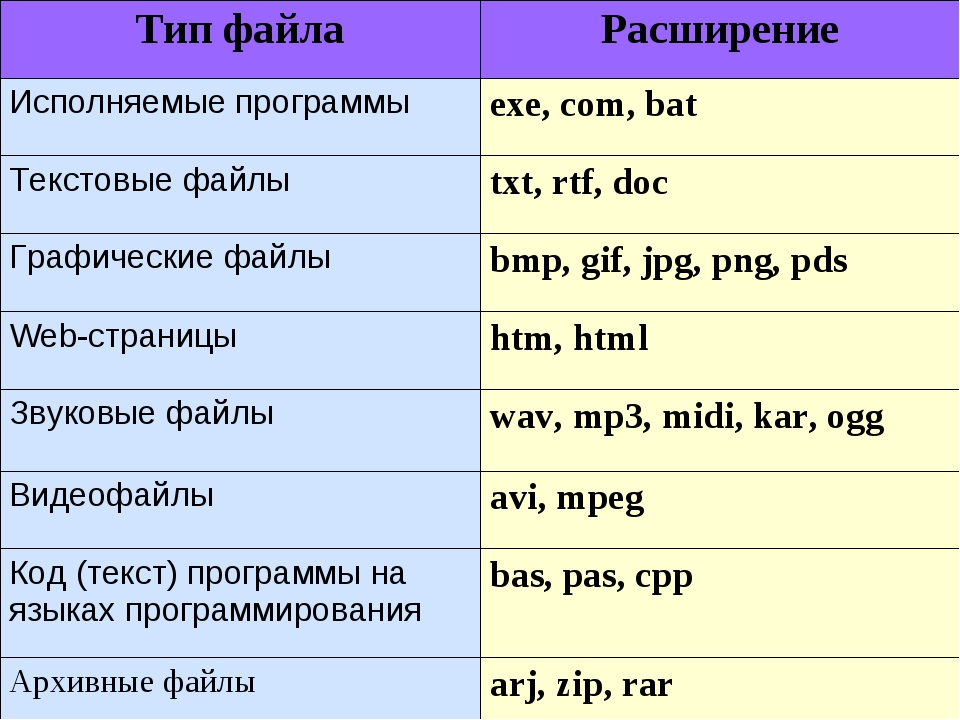Форматы графических файлов: RAW, JPG, PNG, TIFF,
Форматы файлов — основа работы с цифровыми фотографиями. FotoTips.ru расскажет вам о всех основных форматах графических файлов.
RAW.
Формат файлов содержащий необработанную информацию, поступающую напрямую с матрицы фотокамеры. Эти файлы не обрабатываются процессором камеры (в отличие от JPG) и содержат оригинальную информацию о съемке. RAW может быть сжат без потери качества.
Преимущества RAW очевидны — в отличие от JPG, который был обработан в камере и уже сохранен с сжатием данных — RAW дает широчайшие возможности по обработке фотографии и сохраняет максимальное качество.
Заметка. Разные производители фототехники используют разные алгоритмы для создания RAW в своих камерах. Каждый производитель придумывает собственное разрешение для своего RAW-файла — NEF — Nikon, CR2 — Canon…
JPEG (он же JPG).
Это самый распространенный формат графических файлов.
Свою популярность JPG заслужил гибкой возможностью сжатия данных.
В JPG применяется алгоритм сжатия с потерей качества. Что это нам дает? Явный минус такой системы — потеря качества изображения при каждом сохранении файла. С другой сжатие изображения в 10 раз упрощает передачу данных.
На практике, сохранение фотографии с минимальной степенью сжатия не дает видимого ухудшение качества изображения. Именно поэтому JPG — самый распространенный и популярный формат хранения графических файлов.
TIFF.
Формат TIFF очень популярен для хранения изображений. Он позволяет сохранять фотографии в различных цветовых пространствах (RBG, CMYK, YCbCr, CIE Lab и пр.) и с большой глубиной цвета (8, 16, 32 и 64 бит). TIFF широко поддерживается графическими приложениями и используется в полиграфии.
В отличии от JPG, изображение в TIFF не будет терять в качестве после каждого сохранения файла. Но ,к сожалению, именно из-за этого TIFF файлы весят в разы больше JPG.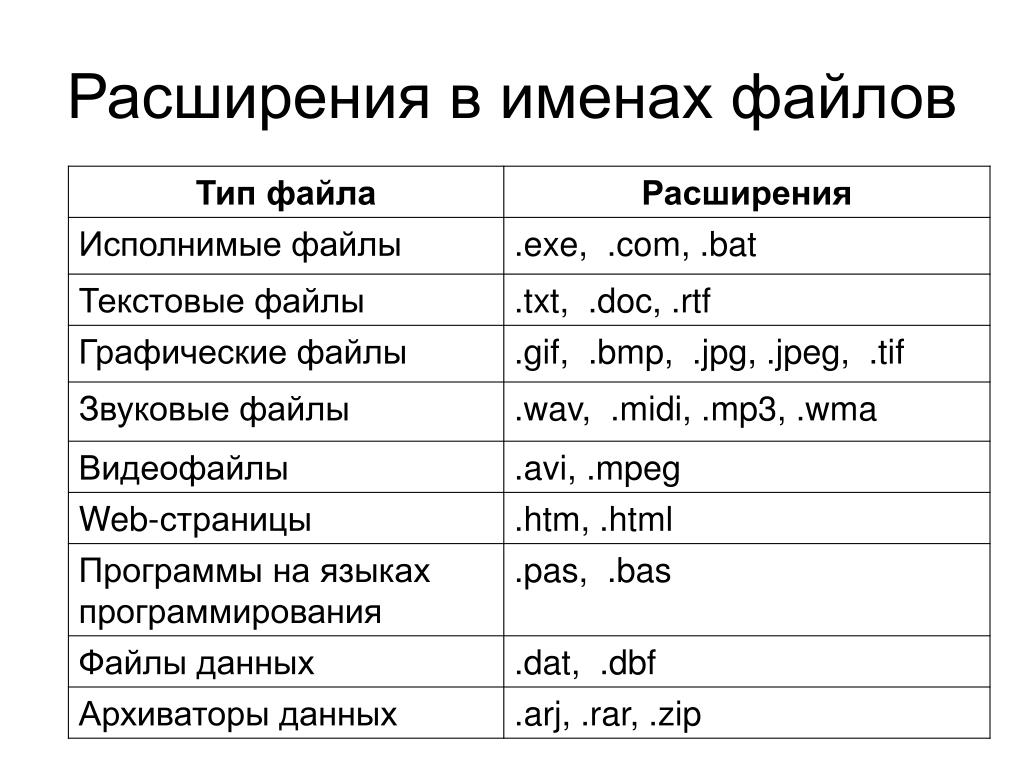
Право на формат TIFF в данный момент принадлежит компании Adobe. Photoshop может сохранять TIFF без объединения слоев.
PSD.
Формат PSD используется в программе Photoshop. PSD позволяет сохранять растовое изображение со многими слоями, любой глубиной цвета и в любом цветовом пространстве.
Чаще всего формат используется для сохранения промежуточных или итоговых результатов сложной обработки с возможностью изменения отдельных элементов.
Так же PSD поддерживает сжатие без потери качества. Но обилие информации, которое может содержать PSD файл, сильно увеличивает его вес.
BMP.
Формат BMP один из первых графических форматов. Его распознает любая программа работающая с графикой, поддержка формата интегрирована в операционные системы Windows и OS/2.
BMP хранит данные с глубиной цвета до 48 бит и максимальным размером 65535×65535 пикселей.
На данный момент формат BMP практически не используеться ни в интернете (JPG весит в разы меньше), ни в полиграфии (TIFF справляеться с этой задачей лучше).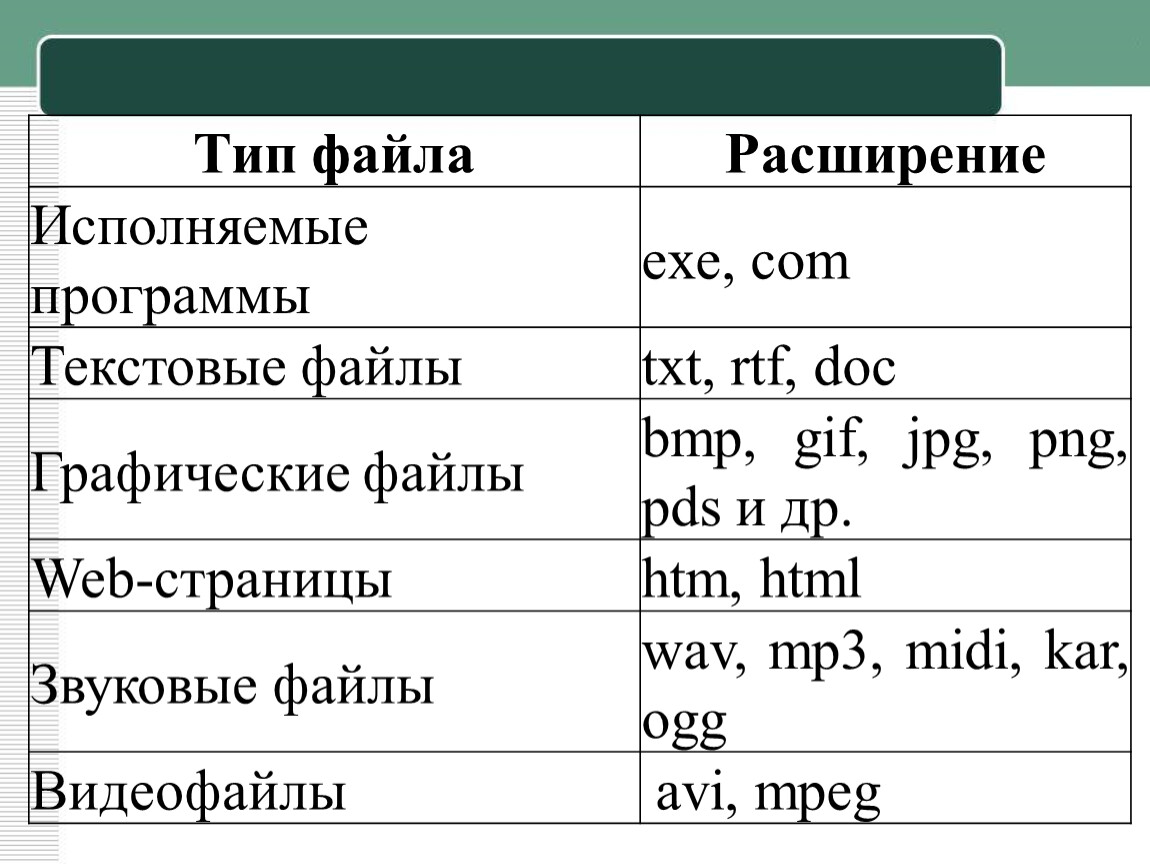
GIF.
Формат GIF был создан на заре интернета для обмена изображениями. Он может хратить сжатые без потери данных изображения в формате до 256 цветом. Формат GIF идеально подходит для чертежей и графиков, а так же поддерживает прозрачность и анимацию.
Так же GIF поддерживает сжатие без потери качества.
PNG.
Формат PNG создан как для улучшения, так и для замены формата GIF графическим форматом, не требующим лицензии для использования. В отличии от GIF, у PNG есть поддержка альфа-канала и возможность хранить неограниченное количество цветов.
PNG сжимает данные без потерь, что делает его очень удобным для хранения промежуточных версий обработки изображений.
JPEG 2000 (или jp2).
Новый графический формат, созданный для замены JPEG. При одинаковом качестве размер файла в формате JPEG 2000 на 30% меньше, чем JPG.
При сильном сжатии JPEG 2000 не разбивает изображение на квадраты, характерные формату JPEG.
К сожалению, на данный момен этот формат мало распростанён и поддерживается только браузерами Safari и Mozilla/Firerox (через Quicktime).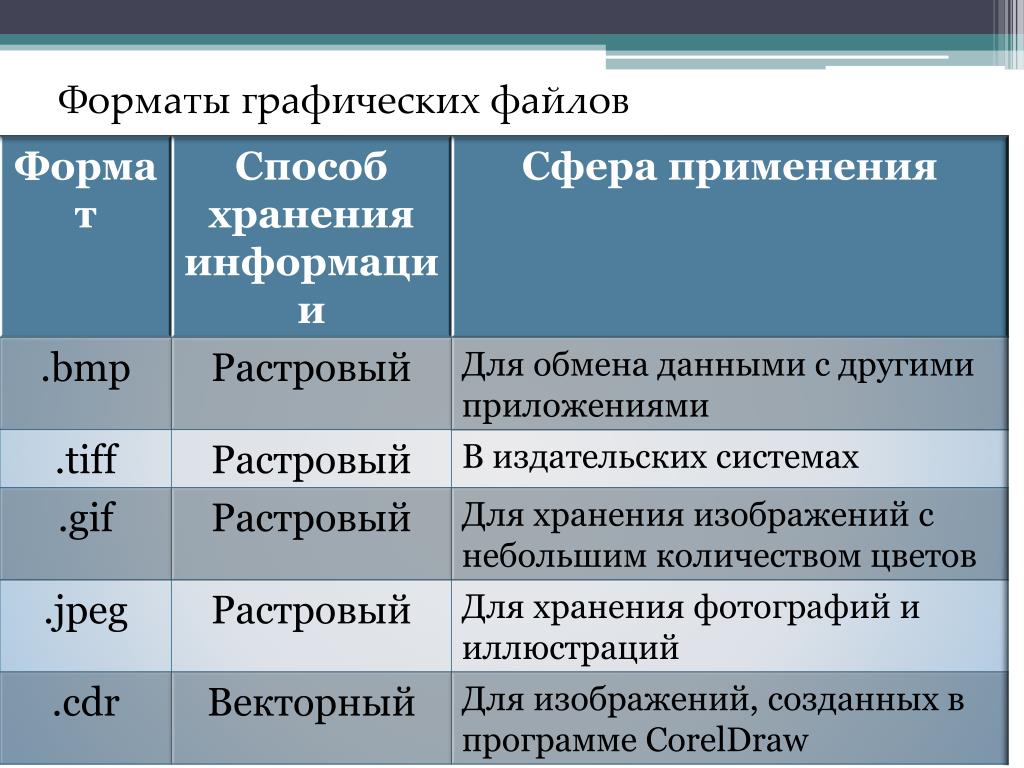
Форматы графических файлов — урок. Информатика, 7 класс.
Формат графического файла определяет способ хранения графической информации в файле (растровый или векторный), а также форму хранения информации (используемый алгоритм сжатия для уменьшения объёма файла).
Растровые форматы
Растровые форматы используются для хранения растровых данных. Файлы этого типа особенно хорошо подходят для хранения реальных изображений, например фотографий и видеоизображений.
Растровые файлы, по сути дела, содержат точную попиксельную карту изображения. Программа визуализации реконструирует это изображение на отображающей поверхности устройства вывода.
Наиболее распространенные растровые форматы — это BMP, GIF, TIFF, JPEG и PSD.
Название формата | Описание |
BMP (Windows Device Independent Bitmap) | — формат хранения растровых изображений, разработанный компанией Microsoft. С форматом BMP работает огромное количество программ, так как его поддержка интегрирована в операционные системы Windows и OS/2. Формат BMP поддерживается всеми графическими редакторами, работающими под ее управлением, способен хранить как индексированный (до 256 цветов), так и RGB-цвет (16,7 млн. оттенков). Имена файлов BMP используют расширения *.bmp, *.dib и *.rle |
GIF (Graphic Interchange Format) | — стандартный растровый формат представления изображений в WWW. Имена файлов GIF используют расширение *.gif . |
TIFF (Tagged Image File Format) | — формат хранения растровых графических изображений. TIFF используется в полиграфии, при печати изображений. TIFF может сохранять векторную графику программы Photoshop, Alpha-каналы для создания масок в видеоклипах Adobe Premiere и др. |
JPEG (Joint Photographic Experts Group) | — один из популярных графических форматов, применяемый для хранения фотоизображений. Алгоритм JPEG в наибольшей степени пригоден для сжатия фотографий и картин, содержащих реалистичные сцены с плавными переходами яркости и цвета. JPEG не подходит для сжатия изображений при многоступенчатой обработке, так как искажения в изображения будут вноситься каждый раз при сохранении промежуточных результатов обработки. Имена файлов JPEG используют расширения: .jpeg, .jfif, .jpg, .JPG, или .JPE. |
PSD (PhotoShop Document) | — формат фирмы Adobe Photoshop с неразрушаемым сжатием. Формат PSD обеспечивает хранение полноцветных изображений со всеми их особенностями, каналами, масками, различными слоями, векторными фигурами, контурами, эффектами и т.п., известными и понятными только этой программе. Особо рекомендуется использовать при работе с Photoshop. Имена файлов PSD используют расширение *.psd. |
Векторная графика
Векторные изображения состоят из математических формул, описывающих простые графические объекты, из которых и состоит векторный файл. Такой файл содержит информацию о том, где и какой объект находится.
Векторные изображения различных форматов различает способ их создания и принципы кодирования графических объектов.
Наиболее распространенных векторных форматов — WMF и CDR.
Название формата | Описание |
WMF (Windows MetaFile) | — формат, созданный для использования с ОС Windows. Служит для передачи векторов через буфер обмена. «Понимается» и поддерживается практически всеми программами, работающими под Windows и так или иначе связанными с векторной графикой.  Однако, несмотря на кажущуюся простоту и универсальность, пользоваться форматом WMF рекомендуется только в крайних случаях для передачи так называемых голых векторов. Однако, несмотря на кажущуюся простоту и универсальность, пользоваться форматом WMF рекомендуется только в крайних случаях для передачи так называемых голых векторов. WMF искажает цвет, не сохраняет ряд параметров, которые могут быть присвоены объектам в различных векторных редакторах, не понимается программами, ориентированными на ПК Macintosh. Файлы WMF используют расширение *.wmf. |
CDR (Corel Draw) | — векторный формат изображения или рисунка, созданный с помощью программы Corel Draw. Данный формат файла разработан компанией Corel для использования в собственных программных продуктах. CDR-файлы не поддерживаются многими программами, предназначенными для редактирования изображений. Однако, файл можно экспортировать с помощью Corel Draw в другие, более распространенные и популярные форматы изображений. Файлы CDR используют расшир *.cdr. |
Форматы графических файлов — Компьютерная графика
Знание файловых форматов и их возможностей является одним из ключевых факторов в допечатной подготовке изданий, в подготовке изображений для web-страниц и в компьютерной графике вообще. Все форматы имеют какие-то характерные особенности и возможности, делающие их незаменимыми в работе. Формат файла определяется по его расширению. Поэтому в большинстве случаев обозначение формата и расширение совпадают.Существует несколько различных типов графических форматов, каждый из которых сохраняет данные определенным способом. В настоящее время наиболее широко используются растровый, векторный и метафайловый форматы. Существуют, однако, и другие типы форматов — форматы сцены, анимации, мультимедиа, гибридные, гипертекстовые, гипермедиа, объемные, язык моделирования виртуальной реальности (VRML), аудиоформаты, форматы шрифтов, язык описания страницы (PDL).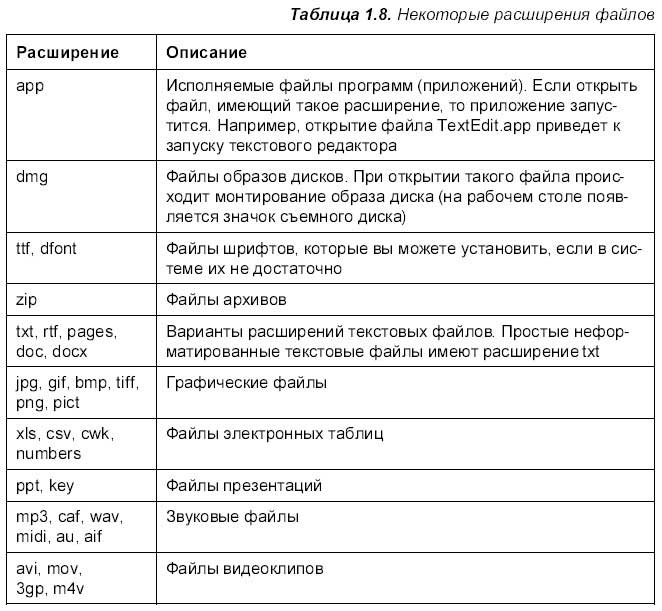
Растровые форматы
Растровые форматы используются для хранения растровых данных. Файлы этого типа особенно хорошо подходят для хранения реальных изображений, например фотографий и видеоизображений. Растровые файлы, по сути дела, содержат точную попиксельную карту изображения. Программа визуализации реконструирует это изображение на отображающей поверхности устройства вывода.Наиболее распространенные растровые форматы — это Microsoft BMP, PCX, TIFF и TGA.

.JPG. Этот формат используется для сжатия изображения в десятки раз. Формат позволяет использовать различные степени сжатия, делая тем самым выбор либо в сторону увеличения качества, либо в сторону уменьшения файла. В профессиональной полиграфии этот формат не используется из-за существенных потерь качества изображения. Для просмотра изображения на экране монитора или для распечатки на принтере качества JPG-формата достаточно. В формате JPG используется метод сжатия jpeg. Этим методом лучше сжимаются растровые изображения фотографического качества и плохо сжимаются логотипы или схемы. В этом формате хорошо и с меньшими потерями сжимаются большие изображения с высоким разрешением 200-300 ppi и плохо сжимаются с низким разрешением 72-150 ppi. Нежелательно сохранять изображения в JPG-формате, где важны все тонкости цветопередачи, так как во время сжатия происходит отбрасывание некоторой цветовой информации. В этом формате следует сохранять только конечный вариант работы, потому что любое пересохранение приводит к новым потерям данных и превращениям изображения в кашу.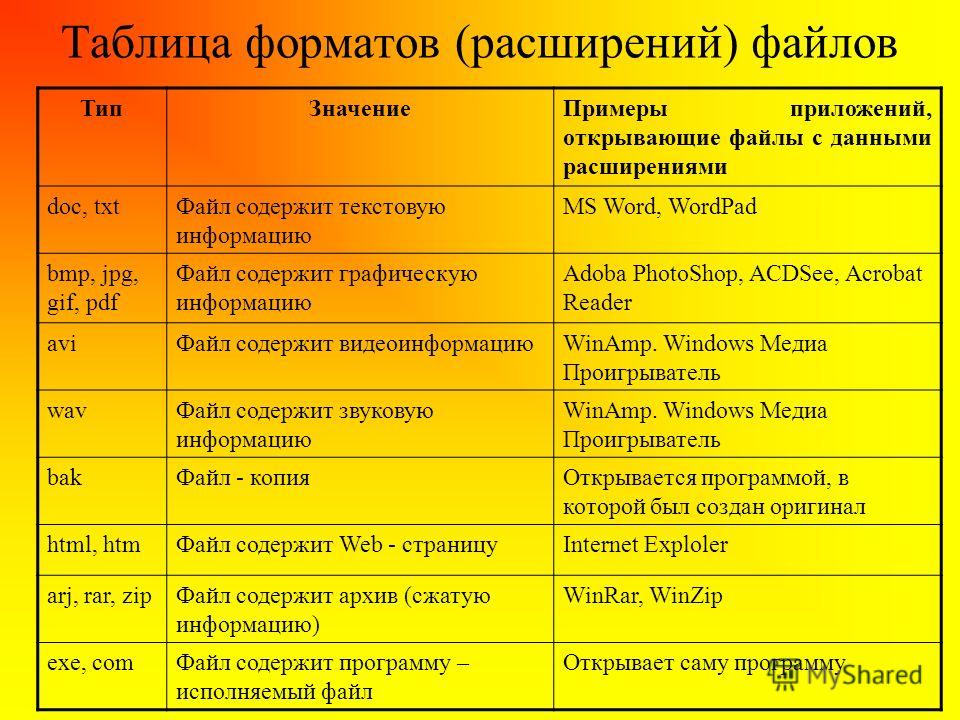
.GIF. Это формат растровой графики, созданный специально для КС. Этот формат имеет метод сжатия, который обозначается LZW. Этот формат имеет ограниченную палитру цветов. Основное ограничение GIF состоит в том, что цветное изображение может иметь не больше 256 цветов, поэтому цвета в этом формате становятся грубыми, а само изображение зернистым. Не используется в полиграфии и не рекомендуется для изображений, предназначенных для монитора или принтера. В GIF-формате пиксели изображения записываются через строку. По этой технологии, получив только часть файла уже можно увидеть изображение целиком, но с низким качеством. В случае с контрастностью изображения с четкими границами между цветами или в случае с однотонным изображением при использовании этого формата большая степень сжатия, чем JPG, причем качество не изменяется. В GIF можно оставить один-два цвета прозрачными, и они станут невидимыми в программах-браузерах просматриваемых web-страниц. Прозрачность обеспечивается за счет дополнительного альфа-канала в изображении, которое сохраняется вместе с файлом. Кроме того этот файловый формат может содержать не одну, а несколько растровых картинок, которые Интернет-браузеры могут подгружать одну за другой с указанной в файле частотой. С помощью нескольких картинок создается иллюзия движения, называемая GIF-анимацией. GIF-формат используется для создания web-страниц: баннеров (рекламных заставок), элементов фона.
Кроме того этот файловый формат может содержать не одну, а несколько растровых картинок, которые Интернет-браузеры могут подгружать одну за другой с указанной в файле частотой. С помощью нескольких картинок создается иллюзия движения, называемая GIF-анимацией. GIF-формат используется для создания web-страниц: баннеров (рекламных заставок), элементов фона.
PNG. Это формат, разработанный относительно недавно, предназначенный для того, чтобы заменить GIF-формат. В нем используется метод сжатия без потерь качества, который обозначается deflate. Сжатые индексированные файлы (с небольшим количеством цветов) имеют меньший размер по сравнению с аналогичными GIF-файлами. Глубина цвета в файлах может быть любой до 48 бит. В отличие от GIF-формата PNG поддерживает не только прозрачность, но и полупрозрачность. В файловом формате PNG записана информация о гаммах коррекции. Гамма представляет собой некоторое число, характеризующее зависимость яркости свечения экрана монитора от напряжения на электродах ? (ЭЛТ).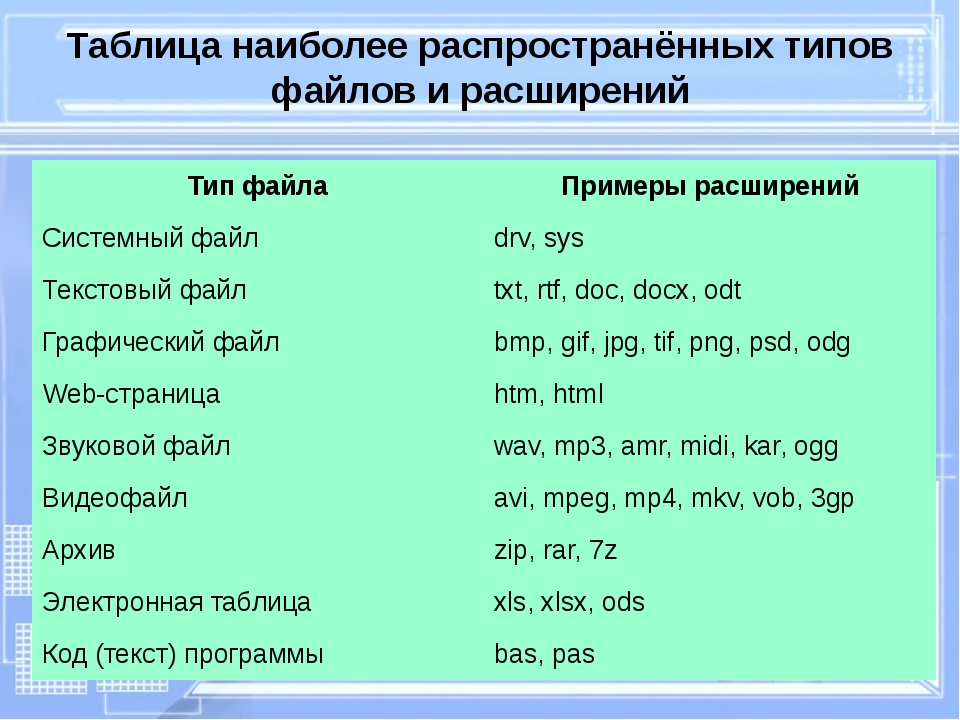 Это число считывается из файла, позволяющего ввести поправку яркости при отображении. Требуется оно для того, чтобы картинки, созданные в ОС Macintosh выглядели одинаково в других ОС. Эта особенность позволяет добиться одинакового отображения информации независимо от аппаратуры пользователя.
Это число считывается из файла, позволяющего ввести поправку яркости при отображении. Требуется оно для того, чтобы картинки, созданные в ОС Macintosh выглядели одинаково в других ОС. Эта особенность позволяет добиться одинакового отображения информации независимо от аппаратуры пользователя.
EPS. Это самый удобный и универсальный способ хранения графических данных. Предназначен для передачи векторных и растровых изображений в издательские системы. Создается всеми программами, работающими с графикой. Этот формат используется только тогда, когда печать осуществляется на устройстве, поддерживающем язык PostScript. В формате EPS сохраняются данные в буфере обмена у всех графических программ фирмы Adobe. Вместе с EPS-файлами можно сохранять эскизы изображений. Эскиз – это копия с низким разрешением, которая сохраняется вместе с файлом EPS и позволяет увидеть, что находится внутри изображения. Открыть EPS-файл для редактирования могут только программы фирмы Adobe – Photoshop, Illustrator.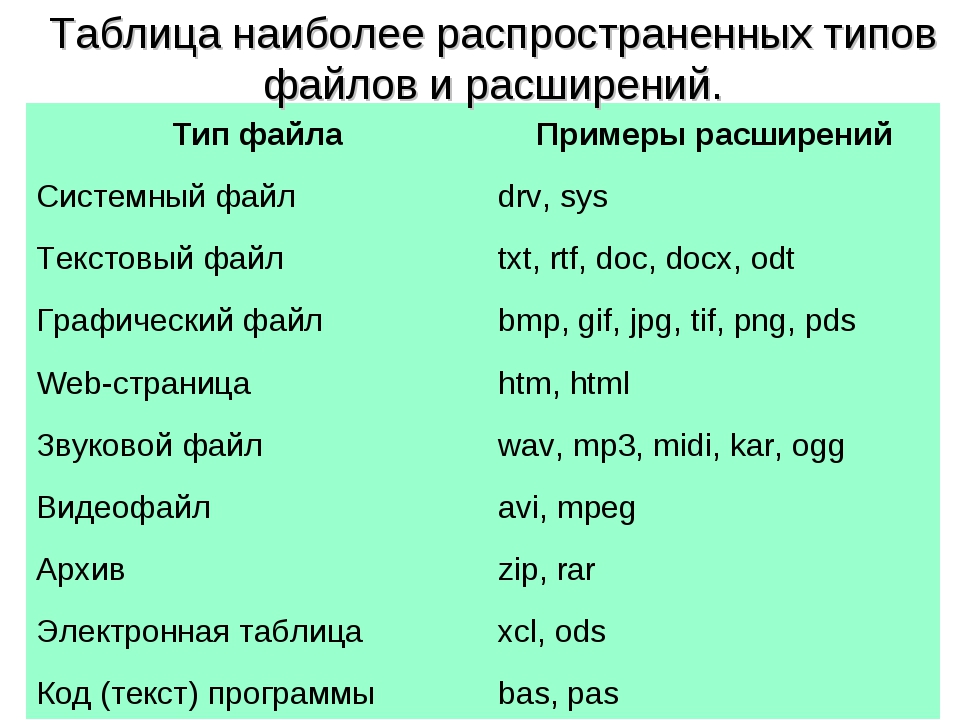 Остальные графические программы могут открывать только в режиме просмотра.
Остальные графические программы могут открывать только в режиме просмотра.
PDF. Это независящий от графических программ формат для создания электронной документации, презентаций, а также для передачи графики через сети. PDF-файла создаются путем конвертирования из PostScript-файла или функцией экспорта. Программы Photoshop, Illustrator могут создавать только одностраничный файл PDF. Все данные в формате PDF могут сжиматься. Причем к разного типа информации применяются разные типы сжатия. Файл PDF может быть оптимизирован – из него удаляются повторяющиеся элементы, устанавливается постраничный порядок загрузки страниц с приоритетом сначала для текста, потом для графики. Формат PDF используется для передачи по сетям в компактном виде графики и текста. Особенностью многостраничных файлов является то, что они могут сдержать элементы, обеспечивающих поиск и просмотр электронных документов, а также могут содержать гипертекстовые ссылки и электронное оглавление. Наиболее удобным средством для работы с PDF-файлами является программа Acrobat. Причем есть 2 варианта этой программы: Acrobat Professional (для создания многостраничных файлов) и Acrobat Reader (для просмотра PDF-файлов).
Причем есть 2 варианта этой программы: Acrobat Professional (для создания многостраничных файлов) и Acrobat Reader (для просмотра PDF-файлов).
PSD. Это внутренний формат программы Photoshop. Стал поддерживаться все большим количеством графических программ. Этот формат позволяет записывать изображение с многими слоями и дополнительными альфа-каналами, а также с каналами простых цветов и контурами и другой специфической информацией.
BMP. Растровый формат, который является родным графическим форматом Windows. Поддерживается всеми редакторами. В этом формате хранятся небольшие растровые изображения, предназначенные для использования в системе Windows. Это формат невысокого качества и с низкой степенью сжатия. Его не рекомендуется использовать не для web-дизайна, не для передачи.
PCX. Этот формат является самым известным. Практически любая программа, работающая с графикой, поддерживает этот формат. Формат PCX поддерживает метод сжатия, который обозначается RLE.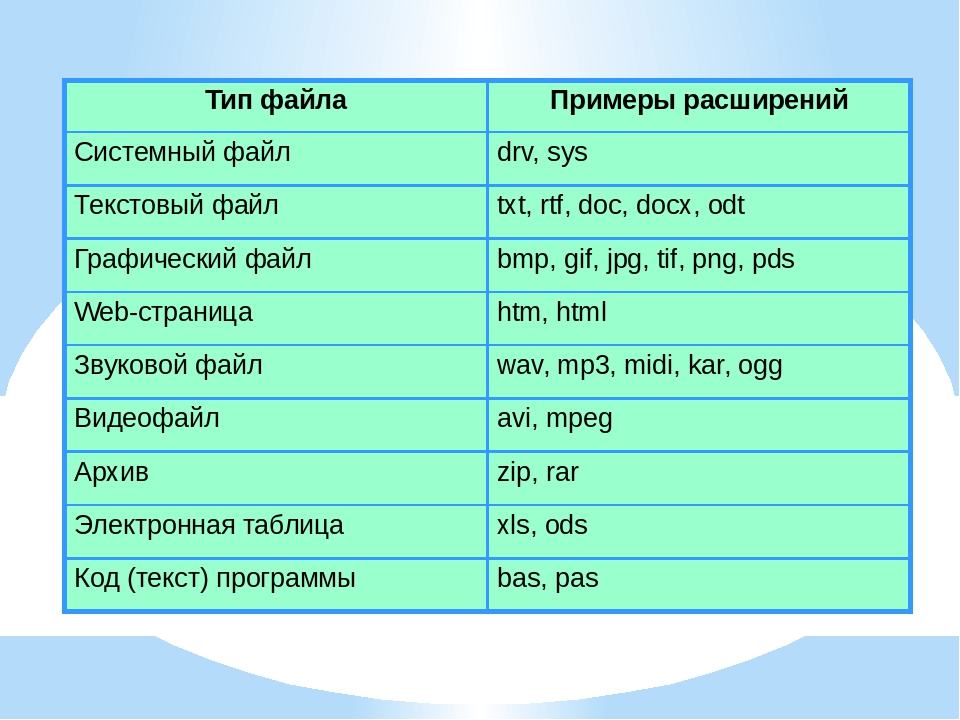 Этот формат используется для штрихованных изображений и для изображений с небольшой глубиной цвета.
Этот формат используется для штрихованных изображений и для изображений с небольшой глубиной цвета.
Файлы векторного формата особенно полезны для хранения линейных элементов (линий и многоугольников), а также элементов, которые можно разложить на простые геометрические объекты (например, текст). Векторные файлы содержат не пиксельные значения, а математические описания элементов изображений. По математическим описаниям графических форм (линий, кривых, сплайнов) программа визуализации строит изображение.
Векторные файлы структурно более просты, чем большинство растровых файлов, и обычно организованы в виде потоков данных.
Примеры наиболее распространенных векторных форматов — AutoCAD DXF и Microsoft SYLK.
WMF. Это векторный формат, который используется графическими программами ОС Windows. Этот формат служит для передачи векторных изображений через буфер обмена в среде Windows. Этот формат принимается практически всеми программами, работающими с векторной графикой. Использовать этот формат для растровых изображений нельзя. Недостатки: искажение цвета и несохранение ряда параметров, которые устанавливаются для изображений в графических программах.
Использовать этот формат для растровых изображений нельзя. Недостатки: искажение цвета и несохранение ряда параметров, которые устанавливаются для изображений в графических программах.
AI. Внутренний формат программы Illustrator. Может открываться программой Photoshop и кроме того этот формат поддерживают все программы, связанные с векторной графикой. Этот формат является лучшим средством при передаче векторных изображений из одной программы в другую. Растровые графические элементы при передаче через AI-формат в большинстве случаев теряются.
CDR. Это внутренний формат программы Corel Draw. Этот формат имеет большую популярность, как и сам пакет программ. Многие программы могут импортировать векторные файлы в форматы Corel Draw. В формате CDR содержаться и растровые графические объекты. В этом формате применяется компрессия, причем для векторных и растровых файлов применяется разная компрессия.
Метафайлы могут хранить и растровые, и векторные данные. Простейшие метафайлы напоминают файлы векторного формата; они содержат язык или синтаксис для определения элементов векторных данных, но могут включать и растровое представление изображения.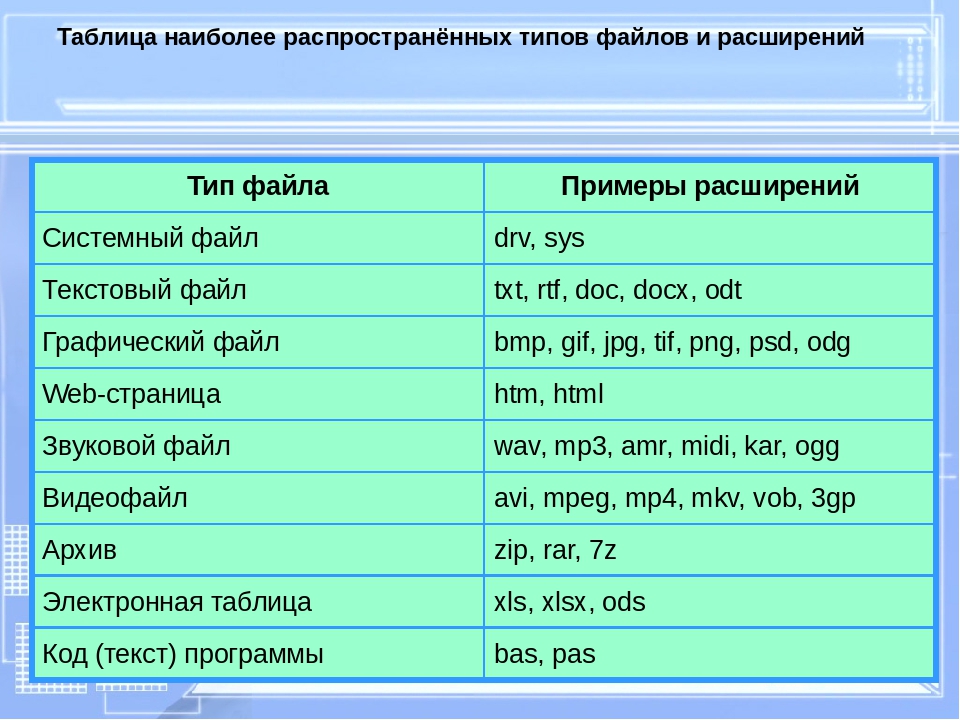 Метафайлы часто используются для транспортировки растровых и векторных данных между аппаратными платформами, а также для перемещения изображений между программными платформами.
Метафайлы часто используются для транспортировки растровых и векторных данных между аппаратными платформами, а также для перемещения изображений между программными платформами.
Наиболее распространенные метафайловые форматы — WPG, Macintosh PICT и CGM.
Расширение файла: типы файлов, таблица форматов
В этом уроке я расскажу, что такое расширение и какие бывают типы файлов в Windows. А в конце дам таблицу наиболее популярных форматов с подробным описанием.
Что такое формат и расширение
Формат или тип — это информация о файле, по которой система понимает, какого он вида и в какой программе его открыть. Для этого у каждого файла есть расширение.
Расширение — это несколько английских букв и/или цифр. Находятся они сразу после названия и разделяются точкой.
На картинке показан файл с расширением mp3. Про него компьютер знает, что это аудио и открывать его нужно в программе-проигрывателе. Значок, которым он отмечен – это иконка программы запуска.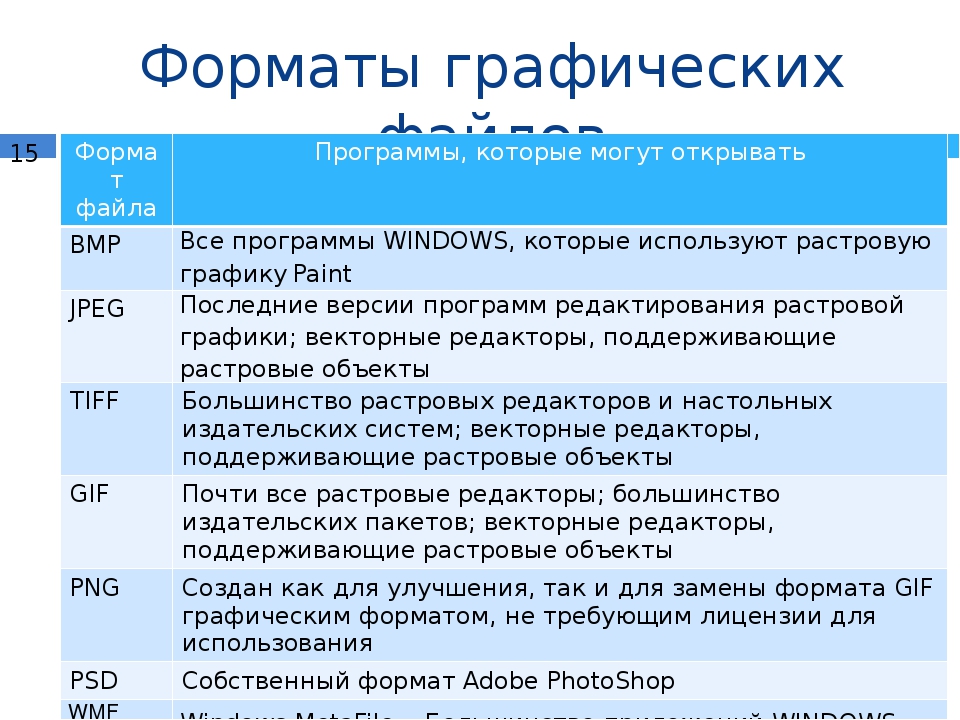
Есть текстовые файлы — они открываются в программе для работы с текстом. Есть музыкальные и видео — они запускаются в проигрывателях. Есть графические (фото, картинки) – они открываются в программах для просмотра изображений. И еще много других типов. У каждого из них свой значок, точнее, значок приложения, в котором он будет открыт.
Если у файла вместо иконки белый лист, значит, компьютер не подобрал для него подходящую программу.
При его открытии появится окно с выбором приложения. Компьютер предлагает пользователю самостоятельно указать программу для запуска.
На заметку. В Windows есть разнообразные системные иконки:
Как правило, такими значками отмечены файлы, которые нужны для корректной работы компьютера. Их много в системном локальном диске. Такие объекты нельзя удалять или переименовывать, иначе приложения, за которые они отвечают, могут работать со сбоями.
Как узнать расширение
Система компьютера может быть настроена таким образом, что расширения у всех файлов показаны.
Или наоборот: так, что показаны только имена, без форматов.
Эту настройку можно изменить.
В Windows 10 открыть любую папку, нажать на пункт «Вид» вверху и поставить или убрать птичку с пункта «Расширения имен файлов».
Или так: Вид → Параметры → вкладка «Вид» → пункт «Скрывать расширения для зарегистрированных типов файлов».
В Windows 7 чуть сложнее:
- Открыть любую папку.
- Нажать на «Упорядочить значки» вверху.
- Выбрать «Параметры папок и поиска».
- В появившемся окошке перейти на вкладку «Вид».
- Внизу списка поставить или убрать галочку с пункта «Скрывать расширения для зарегистрированных типов файлов».
Или так: Пуск → Панель управления → Оформление и персонализация → Параметры папок.
Если расширения нет
Если у объекта нет расширения, компьютер не может подобрать программу для его запуска. Это происходит, когда пользователь случайно или намеренно удаляет расширение из имени.
Решить эту проблему легко, если знаешь тип объекта. Например, знаешь, что это фотография. Тогда нужно просто переименовать файл, добавить после названия точку и указать формат. Вот как это сделать:
- Настроить компьютер на показ расширений (см. выше).
- Правой кнопкой мыши по файлу – Переименовать.
- Сразу после названия напечатать точку и расширение.
- Нажать Enter.
Наиболее популярные форматы:
- Документы – doc, docx или pdf
- Таблицы – xls, xlsx
- Архивы – zip или rar
- Фотографии – jpg или png
- Музыка – mp3 или wav
- Видео – mp4 или avi
Другие типы можно посмотреть в конце урока в таблице.
Если формат неизвестен. Чтобы открыть файл, необязательно вручную прописывать расширение. Можно просто запустить его и в окошке выбрать подходящую программу. Если вы правильно ее укажите, объект откроется.
Или щелкните по нему правой кнопкой мыши, выберите «Открыть с помощью…». Или «Открыть с помощью» → «Выбрать другое приложение».
Или «Открыть с помощью» → «Выбрать другое приложение».
Узнать тип файла можно через сервис open-file.ru. Просто перетяните объект в окошко, и сайт определит формат.
Как изменить расширение
Изменить расширение можно через переименование:
- Настроить компьютер на показ расширений (см. выше).
- Щелкнуть правой кнопкой мыши по файлу – Переименовать.
- Стереть старое расширение после точки и напечатать новое.
- Нажать Enter.
Появится окошко, в котором система предупредит о последствиях. Ведь если вы неправильно укажите формат, файл может не открыться. Например, у вас документ с расширением doc, а вы меняете его на pdf.
После нажатия на кнопку «Да» новый тип будет назначен. А также добавится значок программы для его запуска. Но обычно после такой ручной смены расширения файл перестает открываться. Потому что он технически остался тем же, что и был.
Вернуть старое расширение можно таким же образом – через переименование.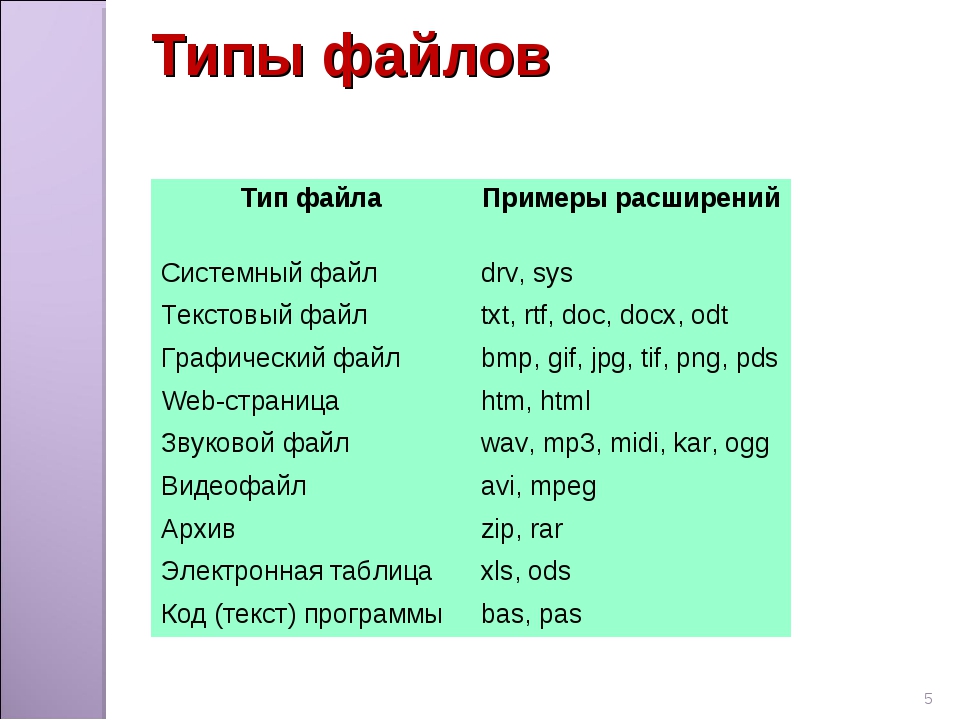 Или щелкнув правой кнопкой мыши по пустому месту и выбрав пункт «Отменить переименование».
Или щелкнув правой кнопкой мыши по пустому месту и выбрав пункт «Отменить переименование».
Так как же правильно изменить расширение? Для этого нужно сделать конвертацию – преобразование в другой формат. Это делается через специальные программы или онлайн-сервисы.
Вбиваем в поисковик Яндекс или Гугл запрос «из … в …». Например, из word в pdf.
В моем случае Яндекс предложил несколько онлайн сервисов. Все они интуитивно понятны: загружаем документ на сайт → сервис преобразовывает его в pdf → скачиваем результат на компьютер.
Но в некоторых случаях лучше использовать программу. Например, если нужно конвертировать видео большого размера.
Как назначить программу запуска
Каждому типу файла система назначает приложение для его запуска. И помечает иконкой этой программы. Например, текстовые (txt) будут по умолчанию открыты в Блокноте. А музыкальные (mp3) – в проигрывателе Windows Media.
Когда вместо значка показан белый лист, значит, система не понимает, в какой программе открыть объект. И при его запуске предлагает самостоятельно выбрать приложение из тех, что установлены на компьютере.
Если поставить птичку на пункт «Всегда использовать это приложение», то в последующем все объекты данного типа будут запускаться в выбранной программе.
Но не всегда нужная программа установлена на компьютере. Бывает, ее просто нет — тогда файл открыть никак не получится. В этом случае нужно установить подходящее приложение.
Для каждого популярного формата есть своя бесплатная программа:
- PDF – Foxit Reader (оф.сайт)
- ZIP и RAR – 7-Zip (оф.сайт)
- DOC, DOCX, XLS, XLSX и другие документы MS Office – OpenOffice (оф.сайт)
- MP3, MP4, MKV и другие аудио/видео – Media Player Classic (оф.сайт)
Другие форматы и программы для них смотрите в таблице.
На заметку. Также белый лист вместо значка приложения показывается на файлах, у которых нет расширения. Об этом я рассказывал выше в статье.
Выбор программы по умолчанию
А бывает, объекты определенного типа открываются в неподходящей программе. Тогда можно указать другое приложение для их запуска.
1. Щелкните правой кнопкой мыши по файлу. Выберите «Открыть с помощью…» или «Открыть с помощью» → «Выбрать другое приложение».
2. В окошке кликните левой кнопкой мыши по нужной программе и поставьте птичку на пункт «Всегда использовать это приложение». Нажмите ОК.
Вот и всё – теперь объекты данного формата будут по умолчанию запускаться в назначенной программе.
Таблица популярных форматов
| Расширение | Тип файла | Программа |
|---|---|---|
| .jpg .png .bmp .gif .tif | Изображение | Фотографии (Windows 8/10) Средство просмотра фотографий (Windows 7) FastStone Image Viewer Paint |
| .doc .docx | Документ | Microsoft Word OpenOffice LibreOffice |
| .xls .xlsx | Электронная таблица | Microsoft Excel OpenOffice LibreOffice |
| PDF-документ | Acrobat Reader Foxit Reader | |
| .txt | Текстовый файл | Блокнот Notepad++ |
| .zip .rar .7z .gzip | Архив | WinZip WinRAR 7-Zip |
| .mp3 .wav .midi .aac | Аудиофайл | Windows Media Player Media Player Classic VLC Media Player |
| .mp4 .avi .mkv .wmv .flv .mpeg | Видеофайл | Windows Media Player Media Player Classic VLC Media Player |
| .html .htm .mht | Cтраница из интернета | Google Chrome Яндекс.Браузер Mozilla Firefox Opera |
| .ppt .pptx | Презентация | Microsoft PowerPoint OpenOffice |
| .mdb .accdb | База данных | Microsoft Access |
| .iso | Образ оптического диска | UltraISO Alcohol 120% 7-Zip |
| .cdr | Векторное изображение | CorelDRAW CDR Viewer |
| .torrent | Торрент-файл | uTorrent BitTorrent |
| .djvu | Сканированный документ (книга, журнал и пр.) | WinDjView |
| .fb2 .epub .mobi | Электронная книга | FBReader |
Автор: Илья Кривошеев
Формат изображений PNG, JPG, GIF, BMP и TIF
Мы все загружаем изображения, создаем фото, делаем «мемы», чтобы делиться ими в социальных сетях. Многие постят изображения даже не задумываясь над тем а какой формат графического файла подходит для конкретного случая больше всего. Данная статья не касается профессионалов растровой и векторной графики. Остальным же этот краткий анализ графических форматов будет не лишним, чтобы лучше понимать для каких целей использовать тот или иной формат. Итак, начнём.
Краткий анализ графических форматов файлов
- JPG / JPEG / JFIF
- PNG
- TIF / TIFF
- GIF
- BMP
Растр против вектора
Прежде чем мы перейдем к пяти выбранным форматам файлов, хорошо бы знать, что есть два основных графических семейства: растр и вектор, и все форматы файлов изображений, перечисленные ниже, относятся к семейству растровых.
В растровой графике изображение собрано из пикселей, в то время как векторная графика собирается из путей, так называемых участков линий.
Сжатие файловКроме того, форматы файлов изображений можно различать на основе эффектов сжатия, называемых компрессией. Разновидностей схем сжатия достаточно большое количество, но суть их существования можно свести в одну задачу — сжать растровый файл как можно эффективней. Сжимать графический файл нет смысла, так как его размер зависит не от масштаба, а от количества путей в нём.
Компрессия может очень эффективно сжимать изображения буквально в два и более раза. Но при это почти всегда происходит потеря в качестве, так как основной алгоритм компрессии — выделить несколько пикселов и заменить их одним или двумя похожими по оттенку. Компрессионный файл никогда не будет точным представлением оригинала, за некоторым исключением. Поговорим об этом дальше. Сжатие файлов обычно подходит для небольших фотографий и не подходит для проф. рисунков или качественных иллюстраций, презентаций.
Компрессия без потерь в качестве — это тот же самый исходный файл, поскольку компрессия без сжатия является точным представлением оригинала.
Изображения JPG / JPEG / JFIF
Аббревиатура от: Joint Photographic Experts Group — Объединённая группа экспертов по фотографиям.
Расширения файлов: .jpg / .jpeg
Самый распространенный формат среди растровых файлов изображений. Цифровые фотокамеры сохраняют свои изображения именно в этом формате. Файлы JPEG применяют метод сжатия с потерями, который может значительно уменьшить размер файла без существенного ущерба для качества.
Минусы: этот формат не защищен от деградации поколений. Это означает, что при каждом редактировании и сохранении качество изображения с каждой новой версией файла будет ухудшаться.
Применяемость: непрозрачные изображения, устройства захвата изображений (гаджеты, фотокамеры, экш-камеры).
Формат изображения PNG
Аббревиатура от: Portable Network Graphics — портативная сетевая графика.
Расширение файлов: .png
Эта бесплатная альтернатива GIF с открытым исходным кодом, которая поддерживает 16 миллионов цветов, в отличие от GIF, максимум которого 256-цветовая палитра. Это лучший формат файлов для изображений с сохранением источника цветов. Формат подходит для передачи идеального баланса тона. Анимированный файл PNG доступен в формате APNG. Эти файлы, как правило, имеют прозрачный фон.
Минусы: Больше всего подходит для файлов больших размеров. Сам формат PNG не поддерживает анимированную графику.
Применяемость: редактирование изображений, веб-изображения, изображения с учётом слоев, таких как прозрачность или эффекты затухания.
Расширение файла TIF
Аббревиатура от: Tagged Image File Format — формат для хранения растровых графических изображений.
Расширение файлов: .tif / .tiff
Гибкий и легко расширяемый формат файла, способный сохранять файлы с большой глубиной цвета. Эти файлы имеют прозрачный фон. Они идеально подходят для логотипов компании.
Минусы: Не идеальны для веб-браузеров.
Применяемость: Начальный этап фотографических файлов в печати. Программные пакеты OCR.
Формат файла GIFАббревиатура от: Graphics Interchange Format — формат для обмена изображениями.
Расширение файлов: .gif
Хотя GIF имеет низкую степень сжатия по сравнению с большинством видеоформатов, этот формат наиболее популярен среди пользователей для анимации изображений.
Минусы: формат ограничен 8-битной палитрой (256 цветов) и не подходит для фотографических изображений или сглаживания.
Применяемость: Графика, которая требует нескольких цветов, например упрощенные диаграммы, логотипы и анимации, которые состоят на более чем 50% из одного цвета.
Формат файла изображения BMP
Аббревиатура от: Bitmap Picture — дословно формат для хранения растровых изображений
Расширение файлов: .bmp
Этот формат разработан компанией Microsoft и предназначен для хранения больших несжатых файлов внутри ОС Windows.
Минусы: этот формат не использует сжатие.
Применяемость: упрощенная структура формата делает файлы bmp идеальными для программ Windows.
Это самые распространенные форматы файлов изображений, которые используются пользователями в настоящее время. Теперь, когда Вы знаете какой из них идеально подходит для какой-либо цели, Вы сможете лучше понимать файлы каких графических форматов использовать для себя.
Д4. Формат графического файла – Эффективная работа в MS Office
Любой документ очень украсят толково подобранные иллюстрации. Нас, как авторов документа, в первую очередь интересует смысловая составляющая иллюстрации (что изображено на картинке). Но для прикладной программы любая иллюстрация является кусочком (файлом) информации, записанной определенным кодом. Чтобы грамотно работать с иллюстрациями немного теории.
По окончании урока вы сможете:
- Рассказать, что такое формат файла
- Рассказать, что такое расширение файла
- Рассказать об особенностях и отличиях векторной и растровой графики
- Перечислить основные понятия растровой графики
- Дать рекомендации по применению форматов графических файлов
1. Форматы файлов
Файлы бывают разных типов: текстовый, табличный, исполняемый (используемый для программ, которые вы можете запустить), графический и т.д. Вид файла определяется его форматом.
| Формат файла − спецификация структуры данных, записанных в компьютерном файле. Идентификатор формата файла, как правило, указывается в конце имени файла в виде «расширения». Расширение имени файла помогает идентифицировать формат данных, содержащихся в файле, программам, которые могут с ним работать. Иногда формат данных дополнительно указывается в начале содержимого файла. Материал из Национальной библиотеки им. Н. Э. Баумана |
Операционная система использует расширения файлов для определения: какие приложения связаны с типами файлов или, какое приложение открывается при двойном щелчке по файлу.
Например, файл с именем «машинка.jpg» имеет расширение файла «jpg». Когда вы открываете этот файл, операционная система ищет любое приложение, связанное с файлами JPG, открывает это приложение и загружает файл.
Строго говоря, формат и расширение не одно и тоже
| Вид расширения | Тип (формат) файла | Программа\утилита |
| *.exe | Исполняемый файл (программный бинарный файл) | Любая рабочая программа Windows, DOS, Symbian, OS/2 |
| *.doc(docx) | Документ Word (Word 2007 и выше) | MS Word |
| *.xls(xlsx) | Таблца Excel | MS Excel |
| *.txt | Текстовый файл простого формата (документ) | Блокнот |
| *.ppt(pptx) | Файл презентаций PowerPoint | MS PowerPoint |
| *.mp3, *.waw, *.wma, *.m4a | звуковой (цифровой) файл | Любой аудио-плеер |
| *.bmp, *.jpg(jpeg), *.png, *.gif, *.tiff, *.ico, *.raw | Графический файл | Прикладной графический редактор или менеджеры изображений |
| *.avi, *.wmw, *.mkv, *.3gp, *.flv, *.mpeg, *.mp4, *.mov, *.vob | Видео файлы | Различные плееры |
| *.rar, *.zip, *.7z, *.tar, *.gzip, *.gz, *.jar | Архивный контейнер | WinRar и 7-Zip |
| *.html, *.htm, *.php | Веб-страница | Браузеры |
| Файл электронного документа | Adobe Reader, Foxit PDF Reader |
Материал из Национальной библиотеки им. Н. Э. Баумана
2. Расширения файлов
Увидеть или не увидеть расширения файлов – это нам решать.
Шаг 1. Вызываем диалоговое окно «Параметры папок» (Файл → Изменить параметры папок и поиска):
Шаг 2. Вторая закладка «Вид» → вниз по полосе прокрутки → снять галочку «Срывать расширения для зарегистрированных типов файлов»:
ОК:
После имени файла появилась точка и буквы латиницей. Эти буквы в количестве 2÷4 являются расширением файла. Иногда возникает необходимость изменить имя файла (например, вы допустили опечатку. Щелчок ЛМ по имени:
Но будьте осторожны! Если вы случайно сотрёте расширение, то операционная система не сможет идентифицировать формат файла и не сможет его открыть ни одной прикладной программой. В этом случае просто вручную восстановите расширение, вводя буквы с клавиатуры.
3. Векторная и растровая графика
Компьютерная графика бывает двух видов: векторная и растровая.
Изображение в векторном формате строится с помощью математических формул (точки, линии, кривые Безье).
Векторный файл с изображением окружности содержит следующую информацию:
- координаты центра окружности
- радиус
- цвет и толщина контура
- цвет заливки
Растровое изображение, как детская мозаика, складывается из множества маленьких ячеек − пикселей, где каждый пиксель содержит информацию о цвете. Определить растровое изображение можно увеличив его масштаб: на определённом этапе станет заметно множество маленьких квадратов — это и есть пиксели. Круг размером 120×120 пикселей состоит из 14400 пикселей, каждый из которых должен быть описан. Следовательно, растровый круг будет «весить» значительно больше своего векторного аналога.
| Векторная графика | Растровая графика | |
| Преимущества | При масштабировании сохраняется четкость изображения | Применяется гораздо чаще векторной и ее проще просматривать. |
| Любое изображение можно легко править без потери качества | Способна воспроизводить изображение любой сложности, вне зависимости от количества цветов и мягких переходов градиента. | |
| Недостатки | Изобразить можно только простые элементы в отличие от растра | Самое простое растровое изображение имеет больший размер чем векторное |
| Перевести вектор в растр – просто, а перевести растр в вектор – сложно | При масштабировании пропадает четкость |
- Линия в векторном круге при масштабировании не меняет свою толщину, потому что толщина её задана математически.
- Линия в растровом круге при масштабировании меняет свою толщину в соответствии с коэффициентом масштабирования
Векторная графика используется для иллюстраций, иконок, логотипов и технических чертежей, но сложна для воспроизведения фотореалистичных изображений. Редактор векторной графики Adobe Illustrator, CorelDraw, Visio. Распространённые векторные форматы это: *.svg, *.pdf, *.eps, *.ai и *.cdr. Последние два разработаны специально для программ Adobe Illustrator и CorelDraw соответственно, и максимально верно поддерживаются именно ими. Формат изображения Visio − *.vsdx
Но вздумайте вставлять в документ рисунок, созданный в векторном редакторе. При отсутствии на вашем компьютер соответствующих векторных редакторов, вы просто не сможет это сделать. Исключение составляет изображения , так как он является частью пакета Office.
Растровая графика позволяет создать (воспроизвести) практически любой рисунок, вне зависимости от сложности, в отличие, например, от векторной, где невозможно точно передать эффект перехода от одного цвета к другому.
Растровая графика:
- фотографии, созданные цифровым фотоаппаратом,
- сканированные изображения
- изображения, созданные в растровых графических редакторах
- изображения, созданные в векторных редакторах и экспортированные в растр.
К слову сказать, я люблю рисовать в векторных редакторах CorelDraw и Visio и неплохо умею это делать. Примеры моих работ вы можете видеть на страничке моего сайта «Примеры выполненных работ». Но эти рисунки я обязательно превращу (экспортирую) в растровых формат.
Форматы растровых файлов: bmp, gif, jpeg, jpeg 2000, pcx, png, tga, tiff.
А теперь вопрос: как не запутаться в них?
4. Основные понятия растровой графики
PIXEL (Пиксель) – сокращение от Picture Element (Элемент изображения) – обозначает наименьший элемент изображения, который может быть отображён на экране или при печати.
Разрешение изображения (графическое разрешение) определяет плотность пикселов в изображении.
Плотность пикселов – количество пикселов на единицу длины и измеряется чаще всего в пикселах на дюйм (ppi).
Объем файла определяется общим количеством пикселов в изображении.
При печати более высокое разрешение позволяет воспроизводить более мелкие детали изображений.
Благодаря использованию бо́льшего числа пикселов, высокое разрешение позволяет получать в изображении более мелкие детали и более тонкие цветовые переходы.
Увеличение исходного разрешения (с которым изображение было отсканировано или создано) обычно не приводит к повышению качества изображения, поскольку в этом случае не создаётся новая графическая информация, а лишь перераспределяются прежние данные между большим количеством пикселов.
Выбор оптимального разрешения для изображения зависит от того, каким образом вы собираетесь его отображать или тиражировать
Выбор неоправданно высокого разрешения (превышающего физические возможности выводного устройства) приводит к увеличению объёма файла, что в свою очередь не может не сказаться на скорости его обработки, печати или передачи по сети
Использование слишком низкого разрешения для книжной или журнальной иллюстрации неизбежно приведёт к резкому падению качества печатных оттисков, вызванному чрезмерным увеличением размера пикселов
Глубина цвета
Количество бит необходимое для описания этого самого цвета пиксела, и называется глубиной цвета.
1 bit минимальная единица измерения объема информации.
Бит может иметь только два значения:
- 0, или «Выключен»,
- 1, или «Включен».
Комбинация из двух битов может иметь уже четыре значения: 00, 01, 10, 11. Комбинация из трех восемь, так далее по степеням двойки
Существует несколько базовых вариантов изображений.
Монохромные (Bitmap)
Все клетки делятся на черные и белые.
Для описания цвета каждого пиксела такого изображения достаточно одного бита:
- если он выключен (0) – пиксел чёрный,
- если включён (1) – пиксел белый.
Глубина цвета в 1 бит является минимальной; естественно, что в этом формате невозможно передать какие-либо оттенки цвета
Индексированный цвет (Indexed Color, или Palette Color)
На каждый пиксел приходится от до 8 бит, которые позволяют передать соответственно от 22=4 до 28=256 оттенков цвета
256 оттенков не могут воспроизвести всю цветовую гамму
Сама палитра может содержать от 4 до 256 цветов и оттенков, в зависимости оттого, сколькими битами кодируется каждый пиксел
Реальные цвета изображения огрубляются до ближайших похожих оттенков из цветовой палитры.
Графически изображение с индексированной палитрой можно представить так:
Полутоновые (градации серого Grayscale)
Для того, чтобы передать оттенки серого цвета на черно-белой фотографии или в любом другом полутоновом черно-белом изображении, на каждый пиксел выделяется уже 8 бит, то есть 1 байт
Это позволяет передать 256 оттенков серого в промежутке от чисто чёрного (0) до чисто белого (255)
256 оттенков серого вполне достаточно, чтобы человеческий глаз не различал переходов между соседними оттенкам
В этой схеме значение, присваиваемое каждому пикселу, характеризует его цвет напрямую.
Так, если данному пикселу присвоено значение «50», то его цвет будет темно-серым
Полноцветные RGB
На каждый пиксел отведено уже по три байта (24 бита), каждый из которых передаёт оттенок одной из цветовых составляющих в данной точке красной (R, Red), зелёной (G, Green) и синей (В, Вlue).
Можно рассматривать изображения в этом формате, как состоящие из трёх слоёв:
- первом слое цвета изменяются от чёрного (0) до чисто красного (255),
- во втором – от чёрного до чисто зелёного
- и в третьем – от чёрного до чисто синего.
Сочетание чистых красного, зелёного и синего цветов даёт белый.
Каждый компонент может иметь 256 оттенков, а общее число цветов, отображаемое данной моделью, составляет
256(R)×256(G) ×256(B)=16777216 цветов
Полноцветные четырехкрасочные (триадные, CMYK)
В данном формате на каждый пиксел приходится уже по 4 байта (32 бита): по одному для голубой (С, Суап), пурпурной (М, Magenta), жёлтой (Y, Yellow) и чёрной составляющих (К, back).
СМК-файл состоит из четырёх слоёв:
- от белого до голубого
- от белого до пурпурного
- от белого до жёлтого
- от белого до чёрного
Эта цветовая схема позволит воспроизвести 256(С) × 256(М) × 256(Y) × 256(K) =4 294 967 296 цветов. Именно эти четыре цвета используются в полиграфии для печати полноцветных изображений.
| Понять и запомнить! | Разрешение растровой графики – это совокупность размера картинки в пикселах плюс глубина цвета. Например 800×600 RGB (или 800×600, 24 bit что одно и то же). |
5. Форматы графических файлов
Графический формат ‒ это система хранения растрового изображения на носителе
Кроме самого изображения, графический формат обычно содержит информацию о нем, например, размеры, физическое разрешение, тип принтера для печати, имя создателя
Часто уникальность формата состоит только в возможности хранения дополнительной информации (к примеру, специальный правительственный формат для хранения фотографий, полученных со спутников, содержит, кроме изображения, такую специфическую информацию, как время и дату фотографирования, тип спутника, вид оборудования, которым был произведен снимок и т. п.)
Сжатие (compression)
Однако кроме специфической системы хранения растровых данных и информации, большинство графических форматов имеет еще одну полезную особенность: они обеспечивают сжатие (compression) изображения, т.е. могут запаковывать картинки как архиваторы
Графическое сжатие может сохранять исходное качество изображения (loss-less compression), но может его и портить (lossy compression)
В зависимости от использованного в формате алгоритма и коэффициента сжатия изображение может занимать иногда в тысячу раз меньше места, чем в исходном виде
Алгоритмы сжатия с потерями качества (СПК)
Алгоритмы сжатия с потерями качества основаны на поиске и выделении не бит или байт, а каких-то аналоговых деталей, отсутствия которых человек не замечает, и удаления их.
Например, самое распространенное сжатие СПК фрактальное (от англ. fraction, что означает дробь, часть) – основано на выделении одинаковых текстур (фракталов) и кодировании их математически.
Поэтому алгоритмы сжатия СПК могут быть применены только к фотографическому изображению, звуку или видеоролику, т. е. там, где такие детали могут присутствовать.
Алгоритмы сжатия СПК за счёт потерь сжимают изображений гораздо сильнее, чем БПК: они могут превратить 2-Мбайтное изображение в 20-Кбайтное, почти не ухудшив качества.
Microsoft Windows Bitmap (ВМР)
Поддерживает только 1-, 4-, 8- и 24-битные изображения.
По умолчанию изображение в формате не сжимается, однако при желании можно задействовать реализованное в ВМР сжатие RLE (правда, сжимать можно только 256- и 16-цветные изображения).
Хотя формат графического файла ВМР со всеми его разновидностями полностью разработан корпорацией Microsoft, ни одно из ее приложений не поддерживает сжатые ВМР-файлы, но многие программы могут с ним работать.
Windows ВМР-файлы имеют расширения *.ВМР, *.RLE (Run Length Encoded Bitmap) и *.DIB(Device Independent Bitmap).
Примечение: при загрузке палитровых ВМР-файлов в Windows в 16- или 256-цветном режиме некоторые цвета могут быть искажены.
Zoft PC PaintBrush Picture (PCX)
Формат графического файла PCX имел достаточно сильный и быстрый алгоритм сжатия БПК – разновидность RLE и среди приложений под DOS приобрёл огромную популярность:
- поддерживается практически всеми растровыми редакторами и графическими пакетами,
- используется во многих инструментальных библиотеках программиста
Формат поддерживается средой Windows наравне с ее «родным» форматом BMP
РСХ-файлы имеют большой заголовок, содержащий информацию о графическом режиме, программе, которой создан этот файл и т. п.
Graphie Interchange Format (GIF)
Формат графического файла GIF имеет сильное сжатие LZW и поддерживает палитровые изображения.
Такая система показа позволяет понять, что изображено на картинке еще до того, как она будет полностью выведена на экран
В формате версии GIF89a могло храниться несколько изображений или даже анимационный ролик
Он также поддерживал прозрачный цвет для наложения
Формат уже начал устаревать, поскольку не поддерживает цветные фотографические изображения
Tag (Tagged) Image File Format (TIFF)
Формат графического файла TIFF используется в издательских системах
Формат поддерживает множество алгоритмов сжатия (LZW, CCITT RLE, PackBits, Group IV Fax, NeXT, Thunderscan, PICIO, SGI RLE и даже JPEG), типов изображений (включая нестандартные палитровые) и два вида записи − IBM PC и Macintosh
Со сжатием LZW TIFF-файл занимает почти столько же места, как GIF, только в отличие от GIF формат поддерживает полноцветные изображения и хранит в файле много информации об изображении:
- разрешении, тип принтера и другие детали,
- необходимые для профессиональной работы
Portable Network Graphics (PNG)
Формат графического файла PNG основан на вариации алгоритма сжатия без потерь качества LZ77 – Deflate, известной пользователям по архиватору PKZip
В отличие от GIF и TIF он сжимает растровые изображения и по горизонтали, и по вертикали, что обеспечивает степень сжатия в среднем в полтора-два раза превосходящую GIF
В отличие от GIF формат графического файла PNG поддерживает цветные фотографические изображения до 48-битных включительно и не поддерживает анимацию
Поддерживает прозрачность, то есть изображения с прозрачным фоном
Все остальные функции GIF в PNG реализованы, и некоторые развиты в нем даже лучше
Joint Photographic Experts Group (JPEG)
Формат графического файла JPEG использует алгоритм сжатия с потерей качества. Алгоритм сжатия сокращает количество плавных тоновых переходов
Сжиматься этим алгоритмом могут только 24-битные цветные или 8-битные черно-белые (серые) изображения
В изображениях JPEG деформирует и размывает чёткие грани и текст, добавляя «призрачные» контуры, и заполняет закрашенные одним цветом зоны помехами.
Поэтому при сжатии изображений формату JPEG предпочитают GIF или PNG.
Степени сжатия алгоритмом JPEG
Поэтому, если кто-то вам предложит сохранить схему в формате JPEG, откажитесь наотрез.
Формат графического файла. Сводные характеристики
Как выбрать формат графического файла?
- Чертежи, планы или другие контурные рисунки хранить в формате PNG или GIF
- Если нет уверенности в совместимости какого-либо пакета с форматом изображения, запишите его: в формате ВМР (без сжатия), если это пакет под Windows, TIFF, если это издательская система, и GIF или PCX – если пакет под DOS
- Если вы храните большие архивы фотографических изображений, которые уже не подлежат дальнейшей обработке, используйте формат JPEG(JFIF)
- Если вам необходимо постоянно высокое качество фотографических изображений, используйте PNG, TIFF-LZW, без потерь качества.
- Если вас интересует скорость показа контурных изображений лучшего формата, чем PCX, вам не найти
Что касается моих пристрастий, то: Да здравствует формат PNG!
Интересные факты о сжатии
Протестировано сжатие форматов на «пустой» картинке, все пространство которой окрашено в белый цвет.
В этой ситуации форматы расположились по размерам в таком порядке:
- JPEG (самый маленький),
- GIF,
- PNG,
- TIFF,
- РСХ.
Теперь урока вы сможете:
- Рассказать, что такое формат файла
- Рассказать, что такое расширение файла
- Рассказать об особенностях и отличиях векторной и растровой графики
- Перечислить основные понятия растровой графики
- Дать рекомендации по применению форматов графических файлов
Управление файлами
Управление файлами
Gwyddion использует свой собственный формат данных (.gwy) для сохранения данных. Этот формат обладает следующими важными преимуществами:
- Возможность сохранять полное состояние отдельных данных, включая маски, выделенные области и другие свойства.
- Произвольное количество изображений, графиков, спектров, объёмных данных и данных XYZ с произвольными размерами и единицами как для значений независимых переменных, так и для значений сохранённых данных.
- Представление всех данных с двойной точностью, что предотвращает потерю информации в результате округления.
Вследствие этого, мы рекомендуем использовать именно этот формат для сохранения обработанных файлов.
Другие форматы файлов данных обрабатываются соответствующими модулями загрузки и сохранения файлов. Помимо большого числа файловых форматов, используемых в сканирующей зондовой микроскопии, могут также быть импортированы форматы графических файлов (PNG, JPEG, TIFF, TARGA) и сырые двоичные и текстовые данные. Если ваш формат данных СЗМ ещё не поддерживается Gwyddion или загружается некорректно, мы рекомендуем вам или написать модуль импорта (если есть такая возможность), или связаться с разработчиками чтобы помочь им улучшить поддержку.
Список поддерживаемых форматов файлов приведён в разделе Сводки и таблицы.
Загрузка файлов
Файлы открываются с помощью меню → . Тип файла определяется автоматически, основываясь только на его содержимом. Поскольку одни и те же расширения такие, как .img, .afm или .dat используются многими различными типами файлов СЗМ, этот подход является предпочтительным по сравнению с вариантами, основанными на анализе расширения файлов.
Единственным исключением является импорт различных необработанных данных, как двумерных, так и графиков, которые должны быть выбраны явным образом в диалоге открытия файла. В разделе Импорт файла с необработанными данными описаны более детально импорт необработанных данных и извлечение вручную данных из неподдерживаемых форматов, а в разделе Импорт специфических данных описывается импорт данных XYZ, двоичных изображений и файлов графиков.
Список файлов в диалоге открытия можно ограничить только теми файлами, которые Gwyddion распознаёт как загружаемые, включением опции Показать только загружаемые файлы. Метка типа файла при этом показывает фильтрацию добавлением (отфильтровано) к концу. Это нередко может оказаться удобным, но с другой стороны может замедлять доступ к каталогам с большим количеством файлов.
Список файлов также можно фильтровать по имени используя опцию Фильтр в нижней части окна. Можно ввести как маску имени файла, например, *.dat, так и часть имени, например, carbo. Нажатие Enter обновляет список после модификации фильтра.
Примечание
Фильтры и опции импорта необработанных данных запоминаются. Если открыть диалог выбора файлов спустя некоторое время и часть файлов оказывается отсутствующими или внезапно не загружаемыми, следует проверить настройки фильтра имён и установленный тип файла.Предварительный просмотр содержимого показан справа (для автоматически загружаемых файлов). Мелким текстом над окном предпросмотра показан тип файла, т.е. название модуля, использованного для загрузки файла, и число изображений (img), графиков (gr), данных спектроскопии в точке (sp), блоков объёмных данных (vol) и данных XYZ (xyz) в файле.
Подсказка
Предпросмотр каналов изображений может показывать данные с выровненной базовой плоскостью или с коррекцией строк. Этим можно управлять с помощью небольших кнопок под списком предпросмотра.Объединение файлов
Объединение файлов, проводимое с помощью меню → , подобно нормальной загрузке файлов за исключением того, что выбранный файл (или файлы) присоединяется к текущему открытому файлу. Другими словами, изображения, графики и другие типы данных вместе со всеми своими настройками и свойствами добавляются к уже присутствующим в текущем файле.
Сохранение файлов
Большая часть предыдущих параграфов также применима к сохранению файлов. Одним из главных различий является надёжность автоматического определения типа файла. В то время, как при загрузке исследуется содержимое файла, сохранение полагается на имя файла и его расширение. В сочетании с большим числом различных типов файлов, использующих одно и то же расширение такое, как .img, .afm или .dat это приводит к неоднозначностям. Выберите тип файла вручную перед сохранением, если вы не уверены.
Поскольку единственным типом файлов, который может полностью представить структуры данных Gwyddion является его родной формат файла, только сохранение в файл .gwy является правильным. Сохранение в другие форматы по существу представляет собой экспорт ограниченного подмножества данных, обычно только активного изображений (без масок и презентаций). Следовательно, оно не меняет имя текущего файла на имя только что сохранённого.
→ можно также использовать для экспорта данных изображений в изображения. Просто введите имя файла foo.png чтобы экспортировать текущий канал в изображение PNG, то же самое справедливо и для других графических форматов.
Предыдущие документы
История недавно открытых файлов доступна в меню → . Подменю содержит последние десять недавно использованных файлов для быстрого вызова, более подробная история недавно открытых файлов доступна с помощью последнего пункта меню .
История документов выводит файлы отсортированными по времени последнего обращения (последние наверху), с предпросмотром и некоторой дополнительной информацией о выбранном канале. Функции нижнего ряда кнопок следующие:
- Очистить
- Удаляет элементы истории для файлов которые были удалены или стали недоступны по другим причинам.
- Закрыть
- Закрывает окно истории документов.
- Открыть
- Открывает выбранный файл. Этого же можно достичь активировав выбранную строку либо двойным щелчком, либо с помощью клавиатуры.
В истории можно искать или фильтровать её по имени с помощью строки «Фильтр» над кнопками. Фильтр активируется нажатием Enter в строке ввода шаблона фильтрации. Чтобы показать все элементы истории, очистите эту стоку и активируйте её. Шаблон поиска интерпретируется двояко:
- Если шаблон содержит символы групповой операции, т.е.
*или?, он интерпретируется как раскрытие имени файла. Это означает, что?заменяет один любой произвольный символ,*заменяет произвольную последовательность из нуля и более символов, и имя файла должно точно соответствовать шаблону. Следует отметить, что разделители пути (/или\) не рассматриваются отдельно, следовательно, в шаблоне*.mdtначальная*соответствует всем предыдущим компонентам имени каталога. Синтаксис шаблона описан в документации по GPatternSpec. - Если шаблон не содержит символов раскрытия, он напрямую ищется как часть имени файла.
Чувствительность поиска к регистру символов, управляемая опцией С учётом регистра, полезна в основном на системах, разделяющих регистр букв в именах файлов, таких как Unix. На системах, не различающих самостоятельно регистр символов, рекомендуется держать эту опцию выключенной.
15 лучших типов файлов изображений (плюсы и минусы каждого формата)
Выбор правильных типов файлов изображений может показаться тривиальным решением.
Но люди — визуальные существа, а изображения — неотъемлемая часть онлайн-опыта.
Большинство страниц и статей используют снимки экрана и изображения для обогащения текстового содержания. Фактически, только около 8% веб-сайтов не содержат визуального контента.
К сожалению, многие владельцы веб-сайтов до сих пор не понимают, какие типы файлов изображений выбрать для различных сценариев использования.Результат? В конечном итоге они замедляют скорость загрузки своего сайта, потому что их изображения не в лучшем доступном формате и не оптимизированы.
В этой статье мы рассмотрим все наиболее важные расширения файлов изображений и расскажем, когда их следует использовать, чтобы обеспечить максимальное удобство для посетителей.
Какие существуют типы файлов изображений?
Типы и форматы файлов изображений делятся на две основные категории: файлы растровых изображений и файлы векторных изображений.
Давайте подробнее рассмотрим каждую категорию.
Форматы файлов растровых изображений
Наиболее распространенные форматы изображений для Интернета (JPEG, GIF и PNG) относятся к категории растров.
Типы файлов растровых изображений отображают статические изображения, в которых каждый пиксель имеет определенный цвет, положение и пропорцию в зависимости от их разрешения (например, 1280 × 720).
Поскольку они статичны, вы не можете эффективно изменить размер изображений, исходный дизайн и пиксели будут просто растянуты, чтобы заполнить лишнее пространство.В результате создается размытое, пиксельное или иным образом искаженное изображение.
Растровое изображение — пример JPEG
Подавляющее большинство фотографий или изображений, которые вы видите в Интернете, используют формат растровых изображений.
Форматы файлов векторных изображений
SVG, EPS, AI и PDF являются примерами типов файлов векторных изображений.
В отличие от форматов файлов статических растровых изображений, в которых каждая форма и цвет дизайна привязаны к пикселю, эти форматы более гибкие.
В векторной графике вместо этого используется система линий и кривых на декартовой плоскости, масштабируемых по сравнению с общей площадью, а не отдельным пикселем.
Это означает, что вы можете бесконечно увеличивать исходное разрешение изображения без потери качества или искажения.
Увеличение формата векторного изображения (Источник изображения: Wikipedia.com)
Как видите, разница в качестве при 7-кратном увеличении совершенно несопоставима.
Поскольку SVG вычисляет позиции на основе процента от общей площади, а не пикселей, пикселизация отсутствует.
Только 8% веб-сайтов не содержат визуального контента… но для остальных 92% важно отображать изображения с правильным типом файлов. 🖼 Найдите в этом руководстве 15 лучших вариантов👇Нажмите, чтобы твитнуть15 самых популярных типов файлов изображений
Ниже мы рассмотрим все основные форматы графических файлов, от растровых веб-изображений до векторов и файлов программного обеспечения для редактирования изображений.
Мы подробно рассмотрим плюсы и минусы, поддержку браузеров и ОС, а также идеальные варианты использования для каждого формата.
1.JPEG (и JPG) — Объединенная группа экспертов по фотографии
Изображение тигра в формате JPEG
JPEG (или JPG) — это формат файла растрового изображения со сжатием с потерями, что делает его подходящим для обмена изображениями.JPEG с потерями означает, что они уменьшают размер файла, но также уменьшают качество изображений при использовании этого формата.
JPEG по-прежнему остается одним из наиболее часто используемых типов файлов изображений, которые вы можете увидеть в Интернете, из-за его сжатия и практически универсальной поддержки браузером / ОС.
Большинство платформ социальных сетей (например, Facebook и Instagram) автоматически преобразуют загруженные файлы изображений в файлы JPEG. Они также используют уникальные размеры изображений в социальных сетях, чтобы контролировать разрешение ваших фотографий.
Преимущества и недостатки
- Универсальный браузер и поддержка ОС.
- Довольно маленький размер файла.
- Сжатие изображения с потерями может ухудшить читаемость текста.
Браузер и поддержка ОС
- Поддерживается, начиная с версии 1.0 всех основных браузеров (Chrome, Firefox, Safari и т. Д.)
- Поддерживается по умолчанию всеми программами просмотра изображений и редакторами всех основных операционных систем.
Примеры использования
- Хороший выбор для изображений в блогах и статей, таких как фотографии собеседников, изображения продуктов и т. Д.
- Не , а не , используйте JPEG для инфографики с большим количеством мелкого текста или снимков экрана учебников, где текст является ключевым.
2. PNG — переносимая сетевая графика
Ресурсный центр Kinsta Файл изображения .png
PNG — это формат растровой графики, который поддерживает сжатие без потерь, сохраняя детализацию и контраст между цветами.
В частности, PNG обеспечивает гораздо лучшую читаемость текста, чем JPEG.
Это делает PNG более популярным выбором для инфографики, баннеров, снимков экрана и другой графики, которая включает как изображения, так и текст.
Преимущества и недостатки
Браузер и поддержка ОС
- Поддерживается всеми основными браузерами (Chrome, Edge, Firefox, Internet Explorer, Opera, Safari).
- Поддерживается всеми основными операционными системами и их стандартными редакторами изображений.
Примеры использования
- Хороший выбор для инфографики, баннеров, графики для блогов, снимков экрана, купонов и других визуальных элементов, содержащих текст.
- Не используйте , а для фотографий с высоким разрешением, так как он создает большие файлы размером до нескольких мегабайт.
3. GIF — формат обмена графикой
Пример изображения в формате gif
GIF — это еще один тип файла изображения, относящийся к растровому формату. Он использует сжатие без потерь, но «ограничивает» изображение до 8 бит на пиксель и ограниченной палитрой в 256 цветов.
Формат GIF является наиболее известным (и наиболее часто используемым) для анимированных изображений, поскольку его 8-битное ограничение позволяет уменьшить размеры файлов анимации и сделать их удобными для использования в Интернете.
Преимущества и недостатки
- Малый размер файла.
- Поддержка анимации.
- 8-битное ограничение приводит к ограниченному качеству изображения.
Браузер и поддержка ОС
- Поддерживается всеми основными браузерами (Chrome, Edge, Firefox, Internet Explorer, Opera, Safari).
- Поддерживается всеми основными операционными системами и их стандартными редакторами изображений.
Примеры использования
- Используйте анимированные GIF-файлы не только для «оживления контента», но и для демонстрации выполнения задач в учебных пособиях и руководствах.
- Не используйте , а не , если вам нужны цветные изображения с разрешением более 8 бит (JPEG поддерживает до 24 бит).
4. WebP
Пример изображения WebP
WebP — это формат изображения, разработанный специально для обеспечения лучшего сжатия изображений без потерь и с потерями.
Переход с JPEG и PNG на WebP может помочь сэкономить дисковое пространство сервера и значительную полосу пропускания, поскольку файлы изображений уменьшаются до 35% при одинаковом качестве.
Преимущества и недостатки
- Файлы меньшего размера для того же или лучшего качества изображения.
- Поддерживается не всеми браузерами и редакторами изображений.
Браузер и поддержка ОС
- Google Chrome (версия 17+ для настольных ПК, 25+ для мобильных), Firefox (65+), Edge (18+) и Opera (11.0+) изначально поддерживают WebP. Планируемая версия Safari 14 будет поддерживать WebP.
- Формат по-прежнему не поддерживается большинством редакторов изображений ОС, но профессиональные варианты, такие как Photoshop, поддерживают WebP.
Примеры использования
5. TIFF
Значок TIFFC
Один формат, который не должен отсутствовать в этом руководстве по типам файлов изображений, — это TIFF.
TIFF, сокращение от Tagged Image File Format, представляет собой формат растрового изображения, наиболее часто используемый для хранения и редактирования изображений, которые позже будут использоваться для печати.
Хотя он поддерживает сжатие с потерями, он обычно используется как формат изображения без потерь. Более того, большинство профессиональных графических приложений, поддерживающих TIFF (Photoshop, Illustrator и т. Д.), Не используют сжатие. Таким образом, изображения TIFF обычно имеют большой размер файла.
Преимущества и недостатки
- Файлы высокого качества, идеально подходящие для хранения или публикации в печати.
- Большой размер файла из-за типичного использования без сжатия.
- Ограниченная поддержка браузера.
Браузеры и поддержка ОС
- Ни один из основных браузеров не может отображать файл TIFF без надстроек или расширений.
- В основном доступен как формат экспорта для профессиональных инструментов редактирования и публикации изображений.
Примеры использования
- Хранение и подготовка изображений и графики к публикации.
- Используется многими сканерами для сохранения качества отсканированных документов или изображений.
6. BMP — Bitmap
Растровое изображение и gif
Bitmap (BMP) — это в основном устаревший формат файла изображения, который отображает отдельные пиксели практически без сжатия. Это означает, что файлы BMP могут легко стать очень большими, и их будет непрактично хранить или обрабатывать.
Преимущества и недостатки- Огромные размеры файлов без заметного улучшения качества по сравнению с такими форматами, как WebP, GIF или PNG.
Браузеры и поддержка ОС
- Поддерживается всеми основными браузерами (Chrome, Edge, Firefox, Internet Explorer, Opera, Safari).
- Встроенная поддержка в большинстве редакторов образов ОС по умолчанию, таких как MS Paint.
Примеры использования
- В 2021 году практически не будет законных вариантов использования формата изображений BMP.
7. HEIF — высокоэффективный формат файлов изображений
JPEG против формата HEIF
HEIF, сокращение от High Efficiency Image File Format, представляет собой формат изображения, разработанный командой разработчиков видеоформата MPEG, чтобы стать прямым конкурентом JPEG.
Теоретически сжатие почти в два раза эффективнее, чем у JPEG, что позволяет получать изображения до двойного качества при идентичных размерах файлов.
Это формат растрового изображения, основанный на сопоставлении пикселей, что означает, что вы не можете масштабировать изображения без потери качества.
Преимущества и недостатки
- Отличное соотношение качества и размера файла.
- Нет браузера и ограниченная поддержка ОС.
Браузеры и поддержка ОС
- Не поддерживается основными браузерами.
- Встроенная поддержка в macOS Sierra и iOS 11 и более поздних версиях, но не в соответствующих версиях Safari.
Примеры использования
- Используется некоторыми новыми телефонами и устройствами для хранения фотографий в более высоком качестве, чем файлы JPEG.
8. SVG — масштабируемая векторная графика
Логотип SVG
Формат файлов масштабируемой векторной графики, обычно называемый SVG, был разработан W3C как язык разметки для визуализации двухмерных изображений прямо в браузере.
Он не полагается на пиксели, как растровый формат, а использует текст XML для обрисовки фигур и линий аналогично тому, как математические уравнения создают графики.
Это означает, что вы можете бесконечно масштабировать изображения SVG без потери качества.
Преимущества и недостатки
- Файлы небольшого размера и масштабирование без потерь для простых иллюстраций, фигур и текста.
- Не идеальный формат для изображений или сложных рисунков.
Браузеры и поддержка ОС
- Поддерживается всеми основными браузерами (Chrome, Edge, Firefox, Internet Explorer, Opera, Safari).
- Стандартные редакторы изображений, как правило, не поддерживают SVG (поскольку он не подходит для фотографий), но большая часть программного обеспечения для иллюстраций поддерживает экспорт SVG.
Примеры использования
9. EPS — инкапсулированный Postscript
Значок EPS
По сути, файл EPS (Encapsulated PostScript) — это файл векторного изображения, используемый для хранения иллюстраций в Adobe Illustrator и другом программном обеспечении для иллюстраций, таком как CorelDraw.
Подпишитесь на информационный бюллетень
Хотите узнать, как мы увеличили наш трафик более чем на 1000%?
Присоединяйтесь к 20 000+ других, которые получают нашу еженедельную рассылку с инсайдерскими советами по WordPress!
Подпишитесь сейчасПодобно файлам SVG, EPS представляет собой текстовый документ, в котором с помощью кода выделяются формы и линии, а не отображаются пиксели и цвета.В результате файлы EPS также поддерживают масштабирование без потерь.
Преимущества и недостатки
- Масштабирование без потерь.
- Поддержка принтера для документов и дизайнов.
Браузеры и поддержка ОС
- EPS не является стандартным форматом файлов веб-изображений и не поддерживается основными браузерами.
Примеры использования
- В основном используется для хранения, сохранения и печати иллюстраций при работе с Adobe Illustrator или другим программным обеспечением.
10. PDF — формат переносимого документа
Пример файла PDF
Вы, вероятно, ассоциируете PDF с хранением, сохранением и чтением в основном текстовых документов. Это совершенно понятно — в конце концов, документ находится прямо в названии.
Но файлы PDF фактически основаны на том же языке PostScript, на котором работают файлы векторных изображений EPS, и могут также использоваться для сохранения изображений и иллюстраций.
Это предпочтительный формат изображения для хранения иллюстраций, обложек журналов и прочего для последующей печати.Это также предпочтительный выбор для наших электронных книг Kinsta.
Преимущества и недостатки
- Индексируемый текст с возможностью поиска делает его идеальным для подробной инфографики или отчетов.
- Может включать ссылки, кнопки CTA и другие интерактивные элементы.
- Масштабируемость без потерь.
- Нельзя включать в веб-контент, необходимо загрузить и прочитать как отдельный файл.
Браузеры и поддержка ОС
- Поддерживается всеми основными браузерами, но вы вынуждены открывать PDF-файл как отдельный файл.(Вы не можете использовать файлы PDF для отображения изображений во всем HTML-содержимом.)
- Поддерживается как формат большинством стандартных редакторов документов (например, MS Word или Google Docs) и программным обеспечением для иллюстраций (AI, Inkscape), но не программами для редактирования изображений.
Примеры использования
- PDF — лучший вариант, если вы хотите создать интерактивный визуальный отчет или инфографику, дополняющую ваш контент. Вот хороший список лучших плагинов для просмотра PDF-файлов для пользователей WordPress.
11.PSD — документ Photoshop
PSD логотип
Как следует из названия, формат файла PSD — это формат изображения, используемый для сохранения графических документов и работающий в Adobe Photoshop.
Это не веб-формат изображений , поэтому он не поддерживается никакими браузерами, стандартными программами просмотра или редакторами изображений.
Преимущества и недостатки
- Все фильтры, прозрачность, пути и изменения полностью настраиваемы и обратимы.
- Качество изображения без потерь.
- Большие размеры файлов.
Примеры использования
- Сохранение и хранение проектов Photoshop до и после их завершения.
12. AI — Иллюстрация Adobe Illustrator
Значок файла Adobe Illustrator
AI — это еще один формат изображения, специально разработанный Adobe не только для сохранения изображения, но и состояния проекта.
Как и PSD, не предназначен для использования в Интернете. и не поддерживается ни одним браузером, ни большинством программ просмотра изображений по умолчанию.
В отличие от файлов PSD, файлы AI можно свободно масштабировать без потери качества.
Преимущества и недостатки
- Все штрихи, линии, формы, фильтры можно настраивать и изменять.
- Свободно увеличивайте или уменьшайте размеры иллюстраций.
- Большие размеры файлов.
Примеры использования
- Сохранение и хранение проектов Adobe Illustrator до и после их завершения.
13. XCF — Экспериментальная вычислительная установка
Значок XCF
XCF, что означает eXperimental Computing Facility, представляет собой тип файла изображения, свойственный редактору изображений с открытым исходным кодом GIMP.Он эквивалентен файлам PSD и сохраняет пути, прозрачность, фильтры и многое другое.
Еще раз, это собственный тип файла для хранения проектов, и он не поддерживается никакими браузерами или программами просмотра изображений по умолчанию.
Преимущества и недостатки
- Все контуры, фильтры и формы можно настраивать и изменять.
- Качество изображения без потерь.
- Большие размеры файлов.
Примеры использования
- Сохранение и хранение проектов GIMP до и после их завершения.
14. INDD — документ Adobe InDesign
Значок Adobe InDesign
INDD — это собственный тип файлов для пользователей Adobe InDesign, в котором вы можете сохранять файлы проекта, включая содержимое страницы, стили, образцы и многое другое.
Хотя иногда его называют форматом файла изображения, он имеет тенденцию ссылаться на визуальные элементы помимо текста.
Он не поддерживается никакими браузерами и программами просмотра изображений по умолчанию, так как не является безопасным для Интернета форматом .
Преимущества и недостатки
- Храните большие многостраничные дизайнерские проекты с настраиваемыми элементами.
Примеры использования
- В основном используется графическими дизайнерами и художниками-постановщиками для разработки и совместной работы над плакатами, флаерами, журналами, брошюрами и т. Д.
15. Типы файлов RAW-изображений
Форматы изображенийRaw — это типы файлов, которые цифровая камера использует для хранения изображений высокого качества для последующей пост-обработки и редактирования.
Основные типы файлов изображений в формате RAW по производителям камеры:
- Кодак: CR, K25, KDC
- Canon: CRW CR2 CR3
- Epson: ERF
- Nikon: NEF NRW
- Olympus: ORF
- Pentax: PEF
- Panasonic: RW2
- Sony: ARW, SRF, SR2
Вместо 256 оттенков на канал цвета (8 бит), доступных в файле JPEG, файлы RAW предлагают до 16 384 оттенков на канал цвета (14 бит) в одном изображении.Это дает вам больше гибкости при настройке цветов и контрастности при постобработке.
Необработанные изображения не предназначены для Интернета или совместного использования и не поддерживаются ни одним основным браузером или программой просмотра изображений.
Преимущества и недостатки
- Более качественные изображения с большим разнообразием цветов.
- файлов изображений Giant (необработанный файл может легко иметь размер от 20 до 40 мегабайт).
Примеры использования
- Сохранение фотографий в максимально возможном качестве для последующей обработки и редактирования.
Часто задаваемые вопросы о типах файлов изображений
Какие 3 распространенных типа файлов у файла изображения?
На основании данных, связанных с использованием Интернета, тремя наиболее распространенными типами файлов изображений являются PNG, JPEG и SVG.
Статистика использования форматов файлов изображений (Источник изображения: w3techs.com)
Давайте разберемся, почему они так широко распространены, ниже.
1. PNG: скриншоты, баннеры, инфографика, изображения
Поскольку PNG как формат лучше подходит для текста внутри изображения, он чаще используется для снимков экрана, баннеров (в зависимости от размера рекламного баннера) и т. Д.
Поскольку он использует сжатие без потерь, его также используют дизайнеры и фотографы, например, для демонстрации высококачественных изображений на веб-сайтах своих портфолио.
Эти два фактора, а также универсальный браузер и поддержка ОС делают его самым популярным типом файлов изображений в Интернете. PNG присутствуют на 77% веб-сайтов.
2. JPEG: изображения
Сжатие с потерями означает, что JPEG — лучший вариант для демонстрации изображений в вашем контенте.Падение качества практически незаметно для обычного пользователя Интернета, и вы можете значительно сэкономить место на диске и полосу пропускания.
Вот почему это второй по популярности формат в Интернете, его используют почти 72% веб-сайтов. Большинство сайтов используют как PNG, так и JPEG для разных целей.
Напоминаем: между JPG и JPEG нет никакой разницы, это два разных акронима и расширения файлов для одного и того же формата.
3. SVG: логотипы, значки и иллюстрации
Файлы SVG— это масштабируемые векторные файлы, которые идеально подходят для значков, логотипов, графиков и простых иллюстраций.Изображение можно даже вставить прямо на страницу в виде кода CSS.
Вот почему SVG занимают третье место, их используют 27% веб-сайтов.
Почетное упоминание: Анимированные изображения GIF
Хотя формат GIF редко используется для статических изображений, он снова стал выбором №1 для обмена анимациями.
Пример анимированного gif
В результате около 22% веб-сайтов используют GIF-файлы на своих страницах, хотя они, вероятно, также используют PNG и JPEG в качестве своих стандартных форматов.
Какой формат изображения самый высокий?
Форматы изображенийRaw имеют высочайшее качество, но имеют неоправданно большие размеры файлов — до сотен мегабайт.
Для веб-изображений формат файлов WebP предлагает на 25-35% меньшие размеры файлов, чем JPEG для фотографий того же качества, что означает, что вы можете загружать изображения более высокого качества на то же место на диске и ускорять работу вашего сайта.
HEIF — еще одна альтернатива JPEG с более эффективным сжатием, но в настоящее время не поддерживается ни одним из основных браузеров.
ФайлыPNG предлагают сжатие без потерь, но это означает, что размеры файлов будут чрезвычайно большими и загружаться медленно. Размер одного файла PNG может составлять сотни КБ или даже более 1 МБ. Однако, если вы воспользуетесь некоторыми тактиками, такими как ленивая загрузка (доступна в ядре с WordPress 5.5) и CDN, у вас все равно будет быстрый сайт.
Какие форматы файлов поддерживают прозрачность?
Наиболее распространенными типами файлов изображений для Интернета, поддерживающими прозрачность, являются PNG, WebP, GIF и даже SVG.
Большинство исходных типов файлов изображений проектов, таких как PSD, XCF и AI, также поддерживают прозрачность.
С другой стороны, популярный формат изображения JPEG не поддерживает прозрачность .
PNG лучше, чем JPEG?
Основное различие между PNG и JPEG состоит в том, что PNG — это формат изображения без потерь, а JPEG — с потерями. Это в основном означает, что PNG использует методы сжатия без ущерба для исходного качества или детализации изображения.
Для текста в изображениях, снимков экрана учебных пособий и когда вы хотите, чтобы знаки или другие мелкие элементы были на 100% видны на фотографии, формат PNG является правильным.
Комикс в формате PNG и JPEG (Источник изображения: lbrandy.com)
Как вы можете видеть на этой забавной картинке выше, PNG, который изображен слева, намного лучше отображает текст и простые формы по сравнению с JPEG, изображенным справа.
Означает ли это, что JPEG — плохой тип файла изображения? Нисколько!
Для обычных сообщений в блогах или изображений заголовков JPEG предлагает более чем достаточно хорошее качество при значительно меньшем размере файла.Часто можно сэкономить до 50% или более места, пытаясь заметить разницу в качестве невооруженным глазом.
Следите за тем, чтобы визуальное содержание вашего веб-сайта выглядело четким с помощью этого руководства по лучшим типам файлов изображений ✨Нажмите, чтобы твитнутьСводка
Нет недостатка в изображениях, которые вы могли бы законно использовать в своих проектах. Надеюсь, эта статья помогла вам понять, какие типы и форматы файлов изображений использовать в каком контексте для достижения наилучших результатов.
Растровые форматы лучше всего подходят для изображений и картинок, а векторные — отличная замена логотипам, значкам и цифровой графике.
Использование правильных типов файлов изображений для правильной задачи может не только помочь улучшить скорость загрузки вашей страницы, но также снизить пропускную способность и нагрузку на сервер. Как последующий положительный эффект, ваш общий пользовательский опыт также значительно улучшится. Неплохо, а?
Если вам понравилась эта статья, то вам понравится хостинговая платформа Kinsta WordPress. Ускорьте свой сайт и получите круглосуточную поддержку от нашей опытной команды WordPress. Наша инфраструктура на базе Google Cloud ориентирована на масштабируемость, производительность и безопасность.Позвольте нам показать вам разницу в Kinsta! Ознакомьтесь с нашими тарифами
Типы графических файлов
Когда вы сохраняете файлы некоторых типов, например текстовый редактор, программное обеспечение, используемое для создания файла, назначает конкретное расширение файла, которое связывает файл с программным обеспечением. Чаще всего файл может быть открыт только той программой, с которой он связан. Хотя такая тесная ассоциация является нормой для большинства файлов, файлы растровой графики являются исключением. Многие различные типы программного обеспечения могут открывать растровые графические файлы, сохраненные в формате JPEG , GIF , BMP или TIFF формат
| Проверка работоспособности Категория растровых изображений называется растровым изображением.В эту категорию входят JPEG, TIFF, GIF и даже формат файла под названием BMP (Bitmap). Не путайте категорию bitmap с типом файла BMP . Все типы файлов в категории растровых изображений имеют общие характеристики; просто случайно можно поделиться названием самой категории! |
Редакторы изображений и устройства захвата изображений, такие как цифровые камеры и сканеры, назначают типы или форматы графических файлов. Однако большинство растровых изображений можно легко преобразовать в другие форматы на основе растровых изображений.Некоторые форматы лучше всего подходят для вложений электронной почты, тогда как другие лучше просматриваются при печати. Следующие типы файлов являются растровыми графическими типами. У каждого из них свои сильные стороны, поэтому выбор типа файла действительно зависит от того, как вы планируете использовать изображения.
- БМП
- Растровый формат Windows (BMP) насыщен цветами и детализирован. Он часто используется для фонов Windows или обоев. Однако файлы растровых изображений очень большие, любое изображение, хранящееся в формате BMP, настолько велико, насколько это вообще возможно, поэтому их не часто можно найти на веб-страницах.Формат также не подходит для вложений электронной почты
- JPEG
- Аббревиатура «jay-peg» расшифровывается как Joint Photographic Experts Group. JPEG — один из наиболее распространенных методов отображения изображений в Интернете. Он также хорошо работает с фотографиями, поддерживая 16 миллионов цветов. Благодаря своему сжатому размеру он хорошо подходит для отправки изображений в виде вложений по электронной почте или для сохранения изображений при ограниченном объеме дискового пространства. JPEG, также называемый JPG, быстро становится стандартом для передачи изображений в Интернете, поскольку файлы меньшего размера требуют меньше памяти и пропускной способности.Вы не захотите использовать файл JPEG для рисования или надписи, потому что он плохо подходит для отображения четких, отчетливых линий.
| Знающие Технически JPEG — это не формат файла, а схема сжатия. Когда файл сжимается, он уменьшается в размере. Чем больше файл консолидирован, тем меньше размер файла. JPEG работает со сложным алгоритмом (серией инструкций), который выборочно сжимает большие объемы данных незаметным для человеческого глаза способом.Любые искажения, которые остаются после сжатия, называются артефактами, но они редки и обычно не отвлекают. Уровень сжатия изображения в формате JPEG зависит от разрешения, детализации и цвета изображения. Фотографии лучше всего подходят для сжатия из-за их непрерывного тона. Штриховые рисунки и текст плохо выдерживают сжатие JPEG. GIF — еще один пример схемы сжатия, хотя сжатие GIF сохраняет все элементы изображения без потери данных или свидетельств артефактов.Сжатие GIF использует простой метод подстановки, который заменяет любые повторяющиеся шаблоны в изображении одним кодом. Таким образом, изображение можно уменьшить, а затем снова отобразить без потери четкости. Хотя на самом деле это не отдельный формат, Progressive JPEG — это вариант JPEG, часто встречающийся на веб-страницах. Если вы когда-нибудь замечали, что веб-графика, начинающаяся с несколько нечеткого изображения и постепенно становящаяся более четкой, возможно, вы видели прогрессивный JPEG. Сначала изображение с низким разрешением в оттенках серого (отображается в серых тонах) отображается постепенно, постепенно становясь все четче и красочнее, пока не будет завершено. GIF с чересстрочной разверткой имеют аналогичный эффект. В обоих случаях изображение быстро распаковывается и отображается. |
- GIF
- Формат обмена графикой (GIF) — это формат сжатого изображения, способный отображать цветную графику с высоким разрешением на различных аппаратных устройствах. Графические файлы в формате GIF обычно можно найти в сети, например баннеры с цветными блоками, логотипы, штриховые рисунки и рисунки. Сила GIF заключается в изображениях, содержащих только несколько различных цветов, таких как линейные рисунки, хотя иногда он также используется для представления фотографий.Его ограничение в 256 цветов на самом деле не является недостатком, потому что многие мониторы в любом случае способны отображать только 256 цветов.
- Tiff
- Формат файлов изображений с тегами (TIFF) обычно используется в настольных издательских системах, факсах и трехмерных приложениях. Его часто используют для передачи изображений в профессиональные полиграфические компании. Внутри заголовки файлов TIFF состоят из тегированных элементов, которые идентифицируют компоненты файла для прикладного программного обеспечения, отсюда и слово «тегированный» в имени типа файла.Формат TIFF, также называемый TIF, был создан в 1986 году корпорацией Aldus, ныне Adobe, хотя Microsoft и Hewlett-Packard также внесли свой вклад в эту работу. .
- PICT
- PICT, стандартный формат для копирования и вырезания изображений в буфер обмена Mac, особенно хорошо подходит для штриховых рисунков.
- PNG
- Формат Portable Network Graphics изначально был разработан как замена форматам JPEG и GIF, но поддерживается не всеми браузерами.Файл PNG может быть на 5–25 процентов более сжат, чем файл GIF того же изображения. PNG включает в себя многие из тех же функций JPEG и GIF, за исключением анимации GIF.
| Знающие Сжатие изображения уменьшает изображение, чтобы оно сохранялось и передавалось более эффективно. Схемы сжатия часто называют без потерь или с потерями. Метод без потерь сжимает данные изображения без потери каких-либо данных, поэтому, когда изображение распаковано, вы не можете сказать, что оно когда-либо было сжато.GIF — пример сжатия без потерь. С другой стороны, сжатие с потерями удаляет некоторые данные изображения для достижения максимально возможных степеней сжатия. JPEG и MPEG являются примерами методов с потерями. |
| Руки в руке Упражнение 12.1 Создание графического файла В этом упражнении вы будете использовать Paint для создания графического файла, сохраняя его как BMP, а затем как GIF.
Используя Paint, вы можете создать графический файл. Диалоговое окно «Сохранить как» содержит настройки для имени файла, расположения и типа файла. Чтобы сохранить файл в другом формате, щелкните стрелку раскрывающегося списка рядом с областью «Тип файла» и сделайте выбор. |
| Знающие При сохранении файлов в сжатом формате, какой формат использовать, GIF или JPEG? Оба формата имеют явные преимущества и недостатки — все зависит от цели файла.Вы должны использовать GIF для большинства веб-изображений из-за внимания к деталям и сжатия без потерь. Вы также можете отобразить его в большинстве графических браузеров без необходимости запускать другую программу. Он особенно хорошо подходит для штриховых рисунков и крупных однотонных блоков. Тот факт, что JPEG представляет собой сжатие с потерями, обычно не очевиден, потому что он удаляет только данные, которые не видны глазу. Его сила заключается в сжатии изображений со сложными цветами и несколькими резкими краями, как на фотографиях.Поскольку JPEG не поддерживает резкость изображений, он не подходит для рисования линий или графиков. Короче говоря, изображения с небольшим количеством цветов, но с отчетливыми деталями лучше сжимаются в формате GIF, а сложные цветные изображения лучше сжимаются в формате JPEG. Вы узнали, что два наиболее распространенных типа файлов, которые можно найти в Интернете, — это GIF и JPEG. GIF ценится за возможность анимации и рисования линий, в то время как JPEG чаще всего используется для отображения фотографий. Вы можете проверить свойства любого изображения на веб-странице, чтобы увидеть, в каком типе файла сохранено изображение, как показано в следующем практическом упражнении. |
| Проверка работоспособности Вы должны быть в сети, чтобы ваш браузер отображал активные веб-страницы и графику веб-страниц. Перед тем, как приступить к следующему практическому занятию, убедитесь, что вы подключены к Интернету. |
| На руки Упражнение 12.2 Определение типов графических файлов в Интернете В этом упражнении вы исследуете несколько веб-страниц и определите типы файлов изображений.
|
Графические форматы файлов | Computerworld
Определение: Графические изображения хранятся в цифровом виде с использованием небольшого числа стандартизированных форматов графических файлов, включая растровые изображения, TIFF, JPEG, GIF, PNG; они также могут храниться в виде сырых, необработанных данных.
Скорее всего, во всемирной паутине доступны миллиарды графических изображений, и, за некоторыми исключениями, почти любой пользователь может без труда просмотреть любое из них.Это потому, что все эти изображения хранятся в нескольких форматах файлов. Однако прежде чем обсуждать основные форматы графических файлов, нам необходимо рассмотреть два основных типа графики: растровую и векторную.
Растровое изображение — это как фотография в вашей газете. Присмотритесь, и вы увидите, что он состоит из равномерно расположенных круглых точек разных цветов. Но если вы посмотрите на объявление с рисунком линии или, что еще лучше, заголовком баннера, вы увидите не прерывистую линию из точек, а сплошное изображение, ограниченное плавными кривыми.Это векторная графика. Многие изображения создаются как векторные изображения, а затем публикуются как растровые изображения.
Подробнее
Computerworld
QuickStudies
Большая часть графики, которую мы видим на экране, и многие изображения, напечатанные на бумаге, на самом деле структурированы как прямоугольные сетки из пикселей или цветных точек. Полноцветное изображение требует больше информации о цвете, чем черно-белое изображение. В некоторых типах графики используются геометрические функции, которые позволяют увеличивать или уменьшать их размер.
Последнее различие должно быть сделано между тем, как изображение хранится (его формат графического файла) и как оно создается для просмотра конечным пользователем.
Большинство устройств, выводящих изображения, будь то мониторы, телевизоры или струйные принтеры, фактически производят растровый вывод. Они создают последовательные крохотные линии, каждая из которых состоит из линии точек разного цвета (и, возможно, размера), которые попадают на последнюю страницу в виде изображений и букв. До появления современных дисплеев с высоким разрешением были ЭЛТ-устройства, которые действительно производили настоящий векторный вывод, но теперь это в основном история.Поэтому нам нужно снабдить наши мониторы или принтеры последовательностями всех этих цветных точек. Графика, которая уже растрирована, сэкономит время и электроны, поскольку не требует дальнейшей обработки на компьютере.
BMP
Самый простой способ определить растровое графическое изображение — использовать информацию с цветовым кодированием для каждого пикселя в каждой строке. Это основной формат растрового изображения, используемый Microsoft Windows. Недостатком этого типа изображений является то, что они могут тратить много места на диске.Например, если есть область со сплошным цветом, нам не нужно повторять эту цветовую информацию для каждого нового смежного пикселя. Вместо этого мы можем дать компьютеру команду повторять текущий цвет, пока мы его не изменим. Этот вид экономии места является основой сжатия, которое позволяет нам хранить графику, используя меньшее количество байтов. Большая часть современной веб-графики сжимается, чтобы ее можно было передавать быстрее. Некоторые методы сжатия позволяют сэкономить место, но при этом сохранить всю информацию, содержащуюся в изображении.Это называется сжатием без потерь. Другие типы сжатия могут сэкономить намного больше места, но цена, которую вы платите, — это ухудшение качества изображения. Это называется сжатием с потерями.
TIFF
Большинство форматов графических файлов были созданы с расчетом на конкретное использование, хотя большинство из них можно использовать для самых разных типов изображений. Другой распространенный тип растрового изображения — это формат файла изображения с тегами, который используется в факсимильной связи, настольных издательских системах и при создании медицинских изображений. TIFF на самом деле является «контейнером», который может содержать растровые изображения и файлы JPEG и допускает (но не требует) различные типы сжатия.
типов графических файлов, которые можно вставлять и сохранять
Типы графических файлов, которые можно вставлять в документы Office
Любой графический файл, который открывается в вашей версии QuickTime, скорее всего, откроется в Office. Вы можете вставить любой из графических типов файлов, перечисленных ниже, в документы Office. Вставленные графические файлы сохраняются вместе с документами Office.
Тип файла | Формат файла |
|---|---|
БМП | Растровое изображение Windows |
EMF | Расширенный метафайл Windows |
EMZ | Сжатый расширенный метафайл Windows |
EPS | Инкапсулированный PostScript |
FPix, FPX | FlashPix |
GIF | Формат обмена графикой |
JPEG, JFIF, JPEG-2000 | Объединенная группа экспертов по фотографии |
Формат переносимых документов | |
PICT, PCT | Macintosh Изображение |
PNG | Портативная сетевая графика |
PNTG | Краска для Macintosh |
PSD | Документ Photoshop |
QTIF | Формат изображения QuickTime |
SGI | Silicon Graphics Incorporated |
TGA, TPIC | Targa |
TIFF, TIF | Формат файлов изображений с тегами |
WMF | Метафайл Windows |
WMZ | Сжатый метафайл Windows |
Типы файлов, которые можно использовать для сохранения отдельного графического файла
Вы можете сохранять графику и объекты, содержащиеся в документах Office, в виде отдельных файлов в различных типах файлов.Некоторые типы графических файлов больше подходят для конкретных задач, чем другие типы файлов. Используйте следующую таблицу, чтобы определить, какой тип графического файла больше подходит для вашей задачи.
Примечание. Когда вы сохраняете графику, содержащуюся в приложении Office, в виде отдельного файла, вы не можете управлять сжатием или другими параметрами, влияющими на качество изображения. Если у вас есть исходная версия графического файла, вы можете управлять сжатием и другими характеристиками изображения, используя специальное графическое приложение для сохранения файла.
При сохранении графики f из приложения Office | Используйте этот тип графического файла |
|---|---|
Для использования с браузерами | JPEG, GIF, PNG |
Для использования на компьютерах Macintosh и Windows | GIF, JPEG, PNG, PDF |
Тысячи или миллионы цветов | JPEG, PNG, BMP |
С 256 или меньшим количеством цветов | GIF |
Для использования в других приложениях Macintosh | GIF, JPEG, PDF |
Фото Форматы файлов изображений, TIF, JPG, PNG, GIF.Что использовать?
Что-то, что нам всем нужно знать, но чтобы это показать, нужно больше, поэтому оно было размещено на отдельной странице.
Фотоизображения имеют непрерывных тонов , что означает, что соседние пиксели часто имеют очень похожие цвета, например, голубое небо может иметь много оттенков синего. Обычно это 24-битный цвет RGB или 8-битная шкала серого, и типичная цветная фотография может содержать около сотни тысяч цветов RGB из возможного набора из 16 миллионов цветов в 24-битном цвете RGB.
Графические изображения обычно не имеют непрерывного тона (в графике возможны градиенты, но они встречаются реже). Графика — это рисунки, а не фотографии, и в них используется относительно мало цветов, может быть, всего два или три, часто менее 16 цветов во всем изображении. В цветном графическом мультфильме все небо будет иметь только один оттенок синего, тогда как фотография может иметь десятки оттенков. Например, карта — это графика, может быть 4 или 5 цветов карты плюс 2 или 3 цвета текста, плюс голубая вода и белая бумага, часто всего менее 16 цветов.Эти несколько цветов хорошо подходят для индексированного цвета, который может повторно очистить цвета. Не сокращайте количество цветов слишком коротко, цветов будет больше, чем вы рассчитываете. Каждый край между двумя сплошными цветами, вероятно, имеет около шести оттенков сглаживания, сглаживающего неровности (исследуйте его, возможно, на 500%). Недостаточное количество цветов может сделать края грубыми. Сканеры имеют три режима создания изображения: цветной (для всех цветных работ), оттенки серого (например, черно-белые фотографии) и штриховой рисунок. Штриховая графика — это особый случай, только два цвета (черный или белый, без серого), например картинки, факс и текст.Штриховые рисунки с низким разрешением (например, мультфильмы в Интернете) часто лучше использовать в оттенках серого, чтобы добавить сглаживание, чтобы скрыть неровности.
Файлы JPG — это очень маленькие файлы для фотоизображений с непрерывным тоном, но JPG плохо подходит для графики без настройки высокого качества. JPG требует 24-битного цвета или 8-битной шкалы серого, а артефакты JPG наиболее заметны на резких краях графики или текста. Файлы GIF (и другие файлы с индексированными цветами) хороши для графики, но плохи для фотографий (возможно слишком мало цветов).Тем не менее, графика в любом случае обычно не бывает многоцветной. Форматы, такие как TIF и PNG, могут использоваться как в 24-битном, так и в индексированном цвете — эти типы файлов имеют разные внутренние режимы для оптимального использования любого типа.
Наши цифровые изображения имеют размер в пикселях (не в байтах и определенно не в дюймах). А пиксель — это просто определение цвета, цвет, которым должна быть эта крошечная точка области выборки изображения. Сложите все эти цветные точки вместе, и наш мозг увидит изображение.Потери данных изображения, о которых мы говорим, связаны с измененным цветом пикселей.
Этот простой расчет может служить двум целям:- Сканирование: Умножение дюймов x dpi покажет размер созданного выходного изображения (в пикселях), если область сканирована с разрешением dpi. При сканировании размером 8×10 дюймов с разрешением 300 точек на дюйм будет получено 2400×3000 пикселей.
- Печать: Умножение дюймов на точек на дюйм покажет требуемый размер изображения (в пикселях) для печати этого размера бумаги с разрешением точек на дюйм.2400×3000 пикселей, напечатанных с разрешением 300 dpi, займут 8×10 дюймов на бумаге.
Назовите это dpi или ppi, как вам удобнее, но (поскольку речь идет о пикселях изображения, а не о чернильных точках), идея состоит в том, что это разрешение представляет собой расстояние между пикселями на бумаге, пиксели на дюйм.
Важно понимать, что область, отсканированная с разрешением 300 точек на дюйм, создаст пиксели, необходимые для печати того же размера с разрешением 300 точек на дюйм.
Или, например, вы можете сканировать с разрешением 150 dpi и печатать с разрешением 300 dpi для копии половинного размера.
Или вы можете сканировать с разрешением 600 точек на дюйм и печатать с разрешением 300 точек на дюйм, чтобы получить копию двойного размера.
В любом случае концепция заключается в пикселях на дюйм в сканере и в принтере.
Но НЕ на видеоэкранах монитора. Изображения отображаются на видеоэкране в их фактическом размере в пикселях. Пиксели изображения отображаются на экране один за другим, так сказать. Внутри видеомониторов нет дюймов или миллиметров. Возможно, вы купили 23-дюймовый монитор, но размер его экрана измеряется в пикселях.
300 точек на дюйм — это, вероятно, то, что вам нужно для печати высококачественной фотокопии (штриховое сканирование черного текста или штриховых рисунков может лучше использовать 600 точек на дюйм, но 300 точек на дюйм вполне достаточно для работы с фотографиями).
Это число dpi НЕ обязательно должно быть точным, но размер планирования, чтобы иметь достаточное количество пикселей, чтобы быть где-то около этого размера (от 250 до 300 пикселей на дюйм), очень хорошо подходит для печати.
Данные изображения состоят из пикселей, а пиксели являются «цветами», просто хранением трех компонентов данных RGB (см. Что такое цифровое изображение в любом случае?).
Любое 24-битное изображение RGB будет использовать три байта на пиксель (см. Битовая глубина цвета — Размер памяти).
Так, например, любые данные изображения 10-мегапиксельной камеры будут занимать 3×10 = 30 миллионов байтов по определению цвета RGB.Это число представляет собой «размер данных» (при открытии в память компьютера для использования). Файл TIF будет близок к этому размеру (и без потерь), но JPG обычно очень сильно сжимается (с потерями, а не без потерь) для хранения в файле JPG, возможно, 1/10 этого размера (переменная с настройкой качества JPG), что является «размер файла» (не размер изображения и не размер данных). В этом примере размер изображения по-прежнему составляет 10 мегапикселей (размер в пикселях, ширина x высота), а размер данных — 30 миллионов байтов, но размер файла JPG может быть 3 МБ (сжатие с потерями требует некоторых вольностей).Изображение все равно будет получено из файла JPG с теми же 10 мегапикселями и теми же 30 миллионами байтов при открытии файла JPG размером 3 МБ. Мы надеемся, что его качество также будет примерно таким же — потери JPG — это измененные значения цвета некоторых пикселей).
Размер изображения (в пикселях) определяет, как мы можем использовать изображение — все зависит от пикселей. См. Краткое изложение основ цифровых технологий.
Все программы для редактирования фотографий будут поддерживать эти форматы файлов, которые обычно поддерживают и хранят изображения в следующих цветовых режимах:
Режим цветовых данных типов файлов, бит на пиксель
JPG
RGB — 24-битный (8-битный цвет) или оттенки серого — 8-битный
Всегда использует сжатие с потерями JPG, но его степень может выбираться для более высокого качества и для файлов большего размера или для более низкого качества и для файлов меньшего размера.JPG предназначен для фотоизображений и является худшим выбором для большинства графических или текстовых данных.
TIF
Универсальность, поддерживается множество форматов.
Режим
: RGB или CMYK или LAB и другие, почти все.
8 или 16 бит на канал цвета, называемый 8- или 16-битным «цветом» (24- или 48-битные файлы RGB).
Grayscale — 8 или 16 бит,
Индексированный цвет — от 1 до 8 бит,
Line Art (двухуровневый) — 1 бит
Для файлов TIF большинство программ не поддерживает сжатие или сжатие LZW (LZW работает без потерь, но менее эффективен для цветных изображений).Adobe Photoshop также обеспечивает сжатие JPG или ZIP в файлах TIF (но это значительно снижает совместимость файлов TIF с третьими сторонами). «Программы документов» допускают сжатие ITCC G3 или G4 для 1-битного текста (факс — это файлы TIF G3 или G4), что без потерь и чрезвычайно эффективно (маленький размер). Многие специализированные типы файлов изображений (например, файлы RAW камеры) имеют формат TIF, но используют специальные проприетарные теги данных.
24-битный цвет называется 8-битным цветом, три 8-битных байта для RGB (256x256x256 = максимум 16,7 миллиона цветов.)
или 48 бит называется 16-битным цветом, три 16-битных слова (65536x65536x65536 = триллионы цветов концептуально)
PNG
RGB — 24 или 48 бит (так называемый 8-битный или 16-битный «цвет»),
Альфа-канал для прозрачности RGB — 32 бита
Grayscale — 8 или 16 бит,
Индексированный цвет — от 1 до 8 бит,
Line Art (двухуровневый) — 1 бит
Поддерживает прозрачность в обычном индексированном цвете, а также может быть четвертый канал (называемый альфа), который может отображать градуированную прозрачность RGB (по местоположению в пикселях, а не только по одному цвету, и с градуировкой, а не только вкл. Или выкл.).
Версия APNG также поддерживает анимацию (например, GIF), быстро показывая несколько последовательных кадров для имитации движения.
PNG использует сжатие ZIP без потерь и несколько более эффективное сжатие цвета, чем GIF или TIF LZW. Для данных фотографий PNG — это файлы несколько меньшего размера, чем TIF LZW, но файлы большего размера, чем JPG (однако PNG без потерь, а JPG — нет). PNG — это более новый формат, чем другие, он разработан как универсальный и не требующий лицензионных отчислений, когда патент на сжатие LZW оспаривался для файлов GIF и TIF.
GIF
Индексированный цвет — от 1 до 8 бит (8-битные индексы, максимум 256 цветов). Цвет — 24-битный цвет, но только 256 цветов.
Один цвет в индексированном цвете можно пометить как прозрачный, что позволит видеть нижележащий фон (очень важно, например, для текста). GIF — это онлайн-видеоизображение, файл не содержит информации о dpi для печати. Разработан CompuServe для онлайн-изображений во времена коммутируемого доступа и 8-битного индексированного компьютерного видео, тогда как другие форматы файлов теперь могут быть 24-битными.Тем не менее, GIF по-прежнему отлично подходит для использования в сети графики, содержащей только несколько цветов, когда это небольшой файл без потерь, намного меньше и лучше, чем JPG для этого. Файлы GIF не сохраняют число точек на дюйм для разрешения печати.
GIF использует сжатие LZW без потерь. (для индексированного цвета см. вторую страницу по ссылке в формате GIF внизу страницы).
GIF также поддерживает анимацию, быстро показывая несколько последовательных кадров для имитации движения.
Обратите внимание, что если размер вашего изображения, скажем, 3000×2000 пикселей, то это 3000×2000 = 6 миллионов пикселей (6 мегапикселей).Предполагая, что эти 6-мегапиксельные данные изображения представляют собой цвет RGB и 24 бита (или 3 байта на пиксель информации о цвете RGB), тогда размер этих данных изображения составляет 6 миллионов x 3 байта RGB = 18 миллионов байтов. Это просто размер ваших данных изображения (см. Больше). Затем сжатие файла, такое как JPG или LZW, может уменьшить размер файла, но когда вы открываете изображение в памяти компьютера для использования, JPG может по-прежнему иметь то же качество изображения, но всегда по-прежнему 3000×2000 пикселей и 18 миллионов байтов. Это просто размер ваших 6-мегапиксельных данных изображения RGB (мегапикселей x 3 байта на пиксель).
Сводка
Наиболее распространенными форматами файлов изображений, наиболее важными на сегодняшний день для общих целей, являются JPG, TIF, PNG и GIF. Это не единственный выбор, но это хороший и разумный выбор для общих целей. Новые форматы, такие как JPG2000, никогда не пользовались популярностью, не поддерживаются веб-браузерами и поэтому не являются наиболее совместимым выбором.
PNG и TIF LZW — это сжатие без потерь, поэтому их уменьшение размера файла не так сильно, как может придумать дикий героический JPG.В общем, выбор более низкого качества JPG дает меньший худший файл, более высокое качество JPG дает больший лучший файл. Данные вашего 12-мегапиксельного изображения RGB составляют три байта на пиксель или 36 миллионов байтов. Это просто размер ваших данных изображения. Буквально размер вашего файла JPG может составлять всего 5-20% от этого размера. TIF LZW может составлять 65-80%, а PNG может составлять 50-65% (очень грубая оценка для 24-битных цветных изображений). Мы не можем точно предсказать размеры, потому что степень сжатия всегда зависит от деталей изображения. Пустые области, такие как небо и стены, сжимаются намного меньше, чем очень детализированные области, такие как дерево, полное листьев.Но файл JPG может быть намного меньше, потому что JPG не требуется для восстановления исходного изображения нетронутым, потери допустимы. Принимая во внимание, что единственная цель PNG и TIF LZW — быть на 100% без потерь, что означает, что файл не такой уж маленький, но качество сжатия с PNG или TIF LZW никогда не стоит беспокоиться. Они по-прежнему обеспечивают впечатляющее сжатие размера файла, помните, что данные изображения RGB на самом деле составляют три байта на пиксель.
Файлы Camera RAW — это один из способов обойти эту проблему с JPG, по крайней мере, до последнего последнего сохранения в формате JPG, когда это необходимо.И он также предлагает дополнительные преимущества обработки. Более простые инструменты в RAW, чем у JPG, у данных RAW более широкий диапазон, чем у JPG. Во многом те же элементы управления, что и в камере, которые вам все равно понадобились бы, но этот шаг выполняется после того, как вы видите результаты камеры, чтобы точно знать, что ей еще нужно, и можете просто настроить и оценить это на глаз (в отличие от настроек в фотоаппарате сделано заранее, как обнадеживающее пожелание).
Мы слышим: Но для изображений RAW сначала требуется этап редактирования .Некоторые люди действительно боятся слова «редактировать», но, несмотря ни на что, мы всегда должны останавливаться и смотреть на наши изображения на компьютере, каждое из них. Это тот же дополнительный шаг. Конечно, нам нужно немного обрезать их и уменьшить масштаб, и многим из моих потребуется небольшая настройка экспозиции или баланса белого, чтобы добиться наилучшего результата. Это имеет огромное значение. То же самое редактирование, несколько секунд каждое, несколько щелчков мышью, а затем файл нужно снова сохранить. Вы также можете сделать этот шаг в программе RAW, которая имеет более простые инструменты для этого и более широкий диапазон для этого., и теперь мы можем ВИДЕТЬ изображение. Если ваш сеанс включал 100 изображений с одинаковым освещением, просто выберите их все, отредактируйте ОДНО из них (скажем, баланс белого и экспозиция, даже кадрирование и т. Д.), И одинаковые щелчки редактирования применяются ко всем выбранным изображениям RAW одним щелчком мыши. . Чрезвычайно удобно. И никаких артефактов JPG, никаких потерь и любых изменений, которые можно легко отменить в любое время позже, с полным восстановлением нашей исходной основной копии RAW. RAW — тривиальный, простой и хороший способ, день и ночь хороши, если вам это небезразлично.Здесь можно подробнее узнать о файлах Raw.
У всех нас есть свои представления, но есть популярное мнение о высшем качестве, универсальности и удобстве. Файлы RAW действительно популярны на большинстве цифровых зеркальных фотоаппаратов. Когда мы делаем любое цифровое изображение, камера оснащена датчиком RAW, но обычно обрабатывает и выводит изображение в виде файла JPG. Но часто мы можем вместо этого вывести исходное изображение RAW, чтобы отложить этот шаг JPG на потом. Мы не можем просматривать или использовать этот файл RAW каким-либо образом, кроме обработки его в компьютерном программном обеспечении, а затем вывода окончательного изображения в формате TIF или JPG, однако отсрочка этой обработки дает несколько серьезных преимуществ, лучшие возможности редактирования, и мы можем полностью обойти все артефакты JPG , до единственного окончательного вывода Сохранить для любых целей.RAW позволяет нам настраивать экспозицию и цвет, а также откладывать решения по балансу белого до тех пор, пока мы не сможем увидеть изображение первыми и судить о любых результатах испытаний. 12-битный файл RAW предлагает больший диапазон для любых наших настроек, часто для нескольких файлов одновременно. И RAW всегда сохраняет неизменную исходную версию, поэтому мы можем легко отменить любые внесенные нами изменения редактирования, например, размер кадрирования. Приводится аргумент, что обработка RAW требует этого дополнительного шага, но то же самое верно и для любого необходимого редактирования.RAW — это простой способ с наилучшими результатами.
Кнопка «Далее» позволяет просматривать описания на следующих страницах, или вы можете использовать эти ярлыки напрямую:
Меню других фото и Flash страниц здесь
Графические форматы файлов для технических коммуникаций
Жил-был писатель из Сан-Хосе
, чьи рисунки на принтере сказали «нет»
Они были огромными и неровными,
если не размытыми или рваными,
Отправят ли писателя в путь?
Не обязательно.Выявление и устранение проблем с графикой часто сводится к краткому напоминанию о различных форматах графических файлов и о том, как использовать каждый из них, когда они являются наиболее подходящими, а не просто наиболее удобными, для вашей технической ситуации связи. повторно сталкиваются.
Обычно технические писатели имеют дело с двумя основными классами форматов графических файлов:
- Растровая графика (также называемая растровой графикой) — это совокупность точек (пикселей), которые соединяются вместе, составляя изображение.Вот некоторые примеры форматов файлов растровой графики:
- PNG
- TIFF
- GIF
- JPEG / JPG
- BMP, MacPaint и XBM
- В векторной графике для описания изображений используются линии, а не точки. Вот некоторые примеры популярных форматов файлов векторной графики:
Как вы увидите в этой статье, каждый класс имеет свои цели и применение, и внутри каждого класса различные типы форматов графических файлов имеют свои сильные и слабые стороны.Давайте взглянем….
Понимание и выбор форматов растровых изображений для содержания технических сообщений
Форматы файловBitmap — хороший выбор для фотографий и снимков экрана, а также изображений для использования в Интернете, где мобильность и гибкость являются ключевыми. Как правило, вы выбираете формат файла, исходя из следующих соображений:
- Глубина цвета: Форматы файлов растровых изображений предлагают поддержку диапазона глубины цвета, поэтому выберите формат растрового изображения, который поддерживает необходимую глубину цвета.(То есть вам не нужен формат, поддерживающий миллионы цветов для черно-белого рисования линий.)
- Сжатие: Несжатые файлы растровых изображений могут легко быть огромными, поэтому вы, вероятно, захотите выбрать формат, поддерживающий сжатие. Сжатие может быть без потерь, при котором вся информация в исходном растровом изображении сохраняется, или с потерями, при котором некоторая информация (например, незначительные сдвиги цвета) отбрасывается для получения меньшего размера файла.
- Прозрачность : Некоторые форматы графических файлов, в частности PNG и GIF, поддерживают прозрачность, которая позволяет заменить цвет фона изображения и тем самым избавиться от отвлекающих деталей и сосредоточить внимание на основной части изображения.
- Переносимость: Переносимость означает, насколько легко вы можете открывать, изменять и просматривать файлы с помощью различных операционных систем и программного обеспечения. Не все форматы файлов растровых изображений хорошо поддерживаются на всех платформах, поэтому избегайте проприетарных форматов, если вы собираетесь использовать изображения на различных компьютерных платформах. Точно так же не все форматы растровых изображений хорошо работают в Интернете.
Ниже приведены описания некоторых из наиболее распространенных или популярных форматов файлов растровой графики:
- PNG (произносится ping) графика — относительно новый стандарт консорциума World Wide Web (w3.org, люди, которые предлагают вам HTML, XML и многие другие стандарты). Этот формат распознается новейшими веб-браузерами, обеспечивает хорошее сжатие без потерь, поддерживает прозрачность в Интернете и поддерживает неограниченное количество цветов. PNG — хороший выбор для любых веб-изображений (если ваши читатели будут использовать браузеры, поддерживающие этот формат), а также хороший выбор для архивирования растровых изображений (из-за его возможностей сжатия). Графика PNG встречается реже, потому что формат настолько новый, но вы можете ожидать, что их будет становиться все больше и больше по мере того, как формат набирает поддержку и популярность. Графика
- TIFF — это старый стандарт с десятками (если не сотнями) лишь незначительно взаимозаменяемых подформатов. Файлы TIFF максимально близки к стандартному формату файлов растровых изображений, но различия между платформами и программными приложениями могут нанести ущерб переносимости. Если вы пытаетесь сохранить переносимость, обязательно тщательно протестируйте и обратите внимание на все бесчисленные варианты, доступные перед использованием этого формата. Файлы TIFF не подходят для Интернета, могут быть сжаты несколькими способами (но не обязательно), поддерживают любую выбранную глубину цвета и широко известны.
- Графика в формате GIF — это самый старый графический формат, дружественный к сети. GIF-файлы распознаются всеми графическими веб-браузерами, обеспечивают хорошее сжатие, но поддерживают только до 256 цветов. GIF — это безопасный выбор для любых веб-изображений, но лучше для рисунков или иллюстраций. Фотографии страдают в формате GIF. Кроме того, поддержка элементарной анимации и прозрачности в формате GIF делает GIF-файлы весьма популярными для создания специальных эффектов в Интернете.
Примечание! В результате некоторых досадных проблем с лицензированием над форматом файлов GIF зависает облако.Помимо городских легенд, вам не нужно платить лицензионный сбор за использование изображений в формате GIF, созданных с помощью большинства программ, потому что производители программного обеспечения заплатили за использование лицензионных фрагментов кода, которые они используют.
- Графика в формате JPEG / JPG широко поддерживается в Интернете и является хорошим выбором для фотографий. Изображения JPEG / JPG поддерживают миллионы цветов и могут быть сжаты до небольшого размера. Однако сжатие с потерями делает файлы JPG плохим выбором для архивирования или любых других приложений, в которых впоследствии может потребоваться полное качество изображения.Если вам нужно изображение в формате JPG (вероятно, для Интернета или электронной почты), сохраните архивную копию в формате, например PNG или TIFF, и сохраните копию в формате JPG, когда она вам понадобится.
- BMP, MacPaint и XBM в основном являются проприетарными или специфичными для операционной системы форматами файлов. Они предлагают несколько преимуществ и множество потенциальных проблем.
Понимание и выбор форматов файлов векторной графики
Векторная графика — хороший выбор для любых оригинальных рисунков или иллюстраций, которые вы создаете на компьютере, потому что они масштабируются легче и плавнее, чем растровые изображения.Например, в векторной графике можно указать начальную точку, а затем нарисовать линию длиной 10 единиц под углом 45 градусов, идущую вверх и вправо. В большинстве пакетов иллюстраций вы можете удвоить размер линии, изменить длину или даже угол, под которым она нарисована, без значительных усилий и без ущерба для качества графики. С другой стороны, если у вас есть линия под углом 45 градусов на растровом изображении и вы попытаетесь изменить угол, вы получите беспорядок (попробуйте сделать это вручную на миллиметровой бумаге или с помощью детских блоков, для пример).
Основное внимание при выборе формата файла векторной графики для технических коммуникаций — переносимость между программными приложениями и операционными системами. С точки зрения качества один векторный формат мало отличается от другого:
- AI (Adobe Illustrator) файлы на самом деле являются замаскированными файлами EPS. Если вы используете Illustrator (даже на нескольких платформах), это безопасный выбор, но переносимость на другие программные пакеты от сомнительной до плохой. Файлы
- EPS (Encapsulated Postscript) похожи на файлы AI, но несколько более переносимы.Файлы EPS отлично подходят для Macintosh или UNIX, но часто вызывают проблемы на машинах Wintel или на компьютерах, на которых не установлен принтер PostScript (хотя обходные пути существуют). Список ошибок довольно длинный, но файлы EPS по-прежнему являются лучшим выбором для переносимой векторной графики.
- WMF (Windows MetaFile) Если вы используете только системы Windows и вам не нужно поддерживать переносимость с другими платформами, формат WMF — хороший выбор. Они просто не переносятся на другие платформы, поэтому имейте это в виду при выборе векторного формата.
Заключительные мысли о выборе формата файла для технических коммуникаций
Как правило, лучше всего хранить файлы и работать с ними в собственном формате программы, которую вы используете (например, файлы AI для Adobe Illustrator, файлы VSD для Visio, файлы PSD для Paint Shop Pro и т. Д.), Потому что эти форматы сохраняют больше информации о ваших файлах и обеспечивают большую гибкость, чем что-либо еще, пока вы используете эту программу. (Большинство программ для захвата экрана не имеют собственного формата, поэтому вы можете сохранять файлы в любом нужном вам формате.)
После того, как вы будете готовы импортировать файл в текстовый редактор, разместить файл в Интернете или отправить его по почте своему начальнику, вы можете сохранить копию в подходящем формате по вашему выбору и использовать копию по своему усмотрению. .
… и будьте уверены, вас не отправят.
форматов графических файлов | Руководство по веб-стилю 3
Основными форматами веб-файлов являются файлы gif (произносится «jiff»), jpeg («jay-peg») и, в гораздо меньшей степени, файлы png («ping»). Все три распространенных формата веб-графики представляют собой так называемую растровую графику, состоящую из шахматной сетки из тысяч крошечных цветных квадратных элементов изображения или пикселей.Растровые файлы — это файлы знакомого типа, создаваемые мобильными телефонами и цифровыми камерами, и их легко создавать, редактировать, изменять размер и оптимизировать для использования в Интернете с помощью таких широко доступных инструментов, как Adobe Photoshop или Elements, Corel Paint Shop Pro и Painter и других. программы для редактирования фотографий.
Для эффективной доставки через Интернет практически вся веб-графика сжимается, чтобы размер файлов был как можно меньше. Большинство веб-сайтов используют изображения как в формате GIF, так и в формате JPEG. Выбор между этими типами файлов во многом зависит от оценки:
- Характер изображения (является ли изображение «фотографическим» набором плавных тональных переходов или схематическим изображением с резкими краями и линиями?)
- Влияние различных типов сжатия файлов на качество изображения
- Эффективность техники сжатия при создании файла наименьшего размера, который хорошо выглядит
GIF Графика
Информационная служба CompuServe популяризировала формат обмена графическими изображениями (gif) в 1980-х годах как эффективное средство передачи изображений по сетям передачи данных.В начале 1990-х годов первые дизайнеры Всемирной паутины взяли на вооружение gif из-за его эффективности и широкого распространения. Многие изображения в Интернете имеют формат GIF, и практически все веб-браузеры, поддерживающие графику, могут отображать файлы в формате GIF. Файлы gif включают схему сжатия «без потерь», чтобы сохранить минимальный размер файлов без ущерба для качества. Однако файлы gif представляют собой 8-битную графику и поэтому могут содержать только 256 цветов.
Сжатие файлов GIF
Формат файла gif использует относительно простую форму сжатия файлов (Lempel Ziv Welch или lzw), которая устраняет неэффективность хранения данных без потери данных или искажения изображения.Схема сжатия lzw лучше всего подходит для сжатия изображений с большими полями однородного цвета, такими как логотипы и диаграммы. Он гораздо менее эффективен при сжатии сложных «фотографических» изображений с множеством цветов и сложной текстурой (рис. 11.4).
Рисунок 11.4 — Сжатие LZW, встроенное в графический формат GIF, очень хорошо помогает эффективно сохранять схематическую графику (справа), но плохо сжимает более сложные фотографические изображения (слева).
Дизеринг
Полноцветные фотографии могут содержать почти бесконечный диапазон значений цвета; GIF-изображения могут содержать не более 256 цветов.Процесс уменьшения количества цветов до 256 или меньше называется дизерингом. При сглаживании пиксели двух цветов накладываются друг на друга, чтобы создать иллюзию присутствия третьего цвета. При сглаживании фотографического изображения до 256 цветов получается неприятно зернистое изображение (рис. 11.5). В прошлом этот метод был необходим для создания изображений, которые могли бы выглядеть приемлемо на 256-цветных экранах компьютеров, но с сегодняшними полноцветными дисплеями редко возникает необходимость в дизеринге изображения. Если вам нужен более широкий диапазон цветов, чем может обрабатывать формат gif, попробуйте с помощью редактора изображений сохранить изображение в форматах jpeg и png (описанных ниже), сравните полученные размеры файлов и качество изображения и выберите лучший баланс размер файла и качество изображения.
Рисунок 11.5 — Смешение полноцветной фотографии (слева) до 256-цветного изображения (справа) приводит к изображению с большим количеством визуальных шумов и резкими переходами между пикселями разных цветов. К счастью, такие компромиссы с размыванием цвета теперь в основном в прошлом, поскольку у большинства пользователей теперь есть мониторы с «истинным цветом», которые могут отображать тысячи или миллионы цветов.
Улучшение сжатия GIF
Вы можете воспользоваться характеристиками сжатия lzw, чтобы повысить его эффективность и тем самым уменьшить размер вашей графики в формате gif.Стратегия состоит в том, чтобы уменьшить количество цветов в вашем GIF-изображении до минимально необходимого количества и удалить цвета, которые не требуются для представления изображения. Графика в формате gif не может иметь более 256 цветов, но может быть и меньше. Изображения с меньшим количеством цветов сжимаются более эффективно при сжатии lzw. Например, при создании графики в формате GIF в Photoshop не следует автоматически сохранять каждый файл с 256 цветами. Простое изображение в формате gif может хорошо выглядеть в 8, 16 или 32 цветах, и при этом можно значительно сэкономить на размере файла.Для максимальной эффективности в графике gif используйте минимальное количество цветов, которое дает хороший визуальный результат.
чересстрочный GIF
Обычная (без чересстрочной развертки) графика в формате gif загружает по одной строке пикселей за раз сверху вниз, и браузеры отображают каждую строку изображения по мере ее постепенного наращивания на экране. В файлах GIF с чересстрочной разверткой данные изображения хранятся в формате, который позволяет браузерам, поддерживающим эту функцию, создавать на экране полноразмерную версию изображения GIF с низким разрешением во время загрузки файла.Многие люди находят визуально привлекательным анимированный эффект чересстрочной развертки «от размытия до резкости», но наиболее важным преимуществом чересстрочной развертки является то, что он дает пользователю возможность предварительного просмотра всего изображения, пока оно загружается в браузер.
Чередование лучше всего подходит для больших изображений GIF, например иллюстраций размером 200 × 100 пикселей или больше. Чередование — плохой выбор для небольшой графики в формате GIF, такой как панели навигации, кнопки и значки. Эти небольшие графические изображения будут загружаться на экран намного быстрее, если вы сохраните их в обычном (без чересстрочной развертки) формате gif.Как правило, чересстрочная развертка не оказывает значительного влияния на размер файла средней графики в формате gif.
Прозрачный GIF
Формат gif позволяет выбирать цвета из поисковой таблицы цветов gif, чтобы они были прозрачными. Вы можете использовать программное обеспечение для редактирования изображений, такое как Photoshop (и многие условно-бесплатные служебные программы), чтобы выбрать цвета в цветовой палитре графического изображения GIF, чтобы они стали прозрачными. Обычно цвет, выбранный для прозрачности, является цветом фона в графике. К сожалению, свойство прозрачности не является избирательным; если сделать цвет прозрачным, каждый пиксель в изображении, который имеет этот цвет, также станет прозрачным, что может привести к неожиданным результатам.
Добавление прозрачности к графическому изображению в формате GIF может привести к разочаровывающим результатам, если изображение содержит сглаживание. Если вы используете программу редактирования изображений, такую как Photoshop, для создания фигуры, установленной на фоне цвета, Photoshop сгладит фигуру, вставив пиксели промежуточных цветов по краям границы фигуры. Это сглаживание или сглаживание улучшает внешний вид изображений на экране, смягчая то, что в противном случае выглядело бы как неровные края. Проблема возникает, когда вы устанавливаете цвет фона на прозрачный, а затем используете изображение на веб-странице с другим цветом фона.Сглаженные пиксели изображения по-прежнему будут соответствовать исходному цвету фона. В приведенном ниже примере, когда мы меняем цвет фона с белого на прозрачный (позволяя просвечивать серый фон веб-страницы), вокруг изображения появляется уродливый белый ореол (рис. 11.6).
Рисунок 11.6 — Ужасающий «белый ореол» в прозрачной графике GIF.
Та же проблема существует с печатью. Большинство браузеров не печатают фоновые цвета, а прозрачный GIF-файл со сглаживанием на цветном фоне не будет плавно переходить в белый цвет напечатанной страницы.
JPEG графика
Другой формат графических файлов, обычно используемый в Интернете для минимизации размеров графических файлов, — это схема сжатия Joint Photographic Experts Group (jpeg). В отличие от графики в формате GIF, изображения в формате jpeg представляют собой полноцветные изображения, в которых каждому пикселю отводится не менее 24 бит памяти, в результате чего изображения могут содержать 16,8 миллионов цветов.
изображений jpeg широко используются фотографами, художниками, графическими дизайнерами, специалистами по медицинской визуализации, историками искусства и другими группами, для которых важны качество изображения и точность цветопередачи.Форма файла jpeg, называемая «прогрессивный jpeg», дает графике jpeg такой же постепенно построенный дисплей, как и в чересстрочных изображениях GIF. Как и чересстрочные GIF-изображения, прогрессивные изображения JPEG часто загружаются на страницу дольше, чем стандартные JPEG, но они предлагают пользователю более быстрый предварительный просмотр.
Сжатиеjpeg использует сложный математический метод, называемый дискретным косинусным преобразованием, для создания скользящей шкалы сжатия графики. Вы можете выбрать степень сжатия, которую хотите применить к изображению в формате jpeg, но при этом вы также определяете качество изображения.Чем сильнее вы сжимаете изображение с помощью сжатия jpeg, тем сильнее ухудшается его качество. jpeg может обеспечить невероятную степень сжатия, сжимая графику до 100 раз меньше, чем исходный файл. Это возможно, потому что алгоритм jpeg отбрасывает «ненужные» данные при сжатии изображения, и поэтому он называется методом сжатия с потерями. Обратите внимание на рис. 11.7, как увеличение сжатия jpeg постепенно ухудшает детализацию изображения. Клетчатый узор и темные «шумовые» пиксели в сжатом изображении являются классическими артефактами сжатия jpeg.Обратите внимание на сильный шум сжатия и искажения, присутствующие на изображении ниже, особенно вокруг переднего края головы рыбы.
Рисунок 11.7. Сжатие JPEG имеет свою цену: значительное увеличение визуального шума и других артефактов сжатия, которые ухудшают качество изображения при чрезмерном использовании.
Сохраните ваши оригинальные несжатые изображения!
После сжатия изображения с использованием сжатия jpeg данные теряются, и вы не можете восстановить их из этого файла изображения. Всегда сохраняйте несжатый исходный файл с графикой или фотографиями в качестве резервной копии.Если ваша цифровая камера создает изображения jpeg, отложите «исходные» файлы jpeg и работайте с копиями при редактировании файлов для использования в Интернете. Каждый раз, когда вы сохраняете или повторно сохраняете изображение в формате jpeg, изображение сжимается еще больше, а артефакты и шумы в изображении увеличиваются.
PNG графика
Portable Network Graphic (png) — это формат изображения, разработанный консорциумом разработчиков графического программного обеспечения в качестве альтернативы формату изображений gif. Как упоминалось выше, CompuServe разработал формат gif, а gif использует проприетарную схему сжатия lzw, которая была запатентована Unisys Corporation, а это означает, что любой разработчик графических инструментов, создающий программное обеспечение, сохраняемое в формате gif, должен платить роялти Unisys и CompuServe.Срок действия патента истек, и разработчики программного обеспечения могут свободно использовать формат gif.
Графикаpng была разработана специально для использования на веб-страницах и предлагает ряд привлекательных функций, включая полный диапазон глубины цвета, поддержку сложной прозрачности изображения, лучшее чересстрочное чередование и автоматические корректировки гаммы монитора. Изображения png также могут содержать краткое текстовое описание содержания изображения, что позволяет поисковым системам в Интернете искать изображения на основе этих встроенных текстовых описаний.
png поддерживает полноцветные изображения и может использоваться для фотографических изображений. Однако, поскольку он использует сжатие без потерь, результирующий файл намного больше, чем при сжатии jpeg с потерями. Как и gif, png лучше всего работает с штриховыми рисунками, текстом и логотипами — изображениями, которые содержат большие области однородного цвета с резкими переходами между цветами. Изображения этого типа, сохраненные в формате png, выглядят хорошо и имеют такой же или даже меньший размер файла, чем при сохранении в формате gif.



 Наибольшее распространение JPEG получил в цифровой фотографии и для хранения и передачи изображений с использованием сети Интернет.
Наибольшее распространение JPEG получил в цифровой фотографии и для хранения и передачи изображений с использованием сети Интернет.